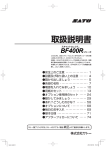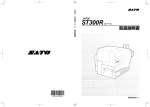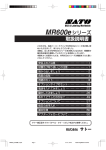Download GN412T 取扱説明書
Transcript
サトー取説V33.qxp 13.11.5 18:17 ページi 取扱説明書 このたびは、当社スキャントロニクス GN412Tをお買い求め いただきまして、ありがとうございました。 本書は、はじめてスキャントロニクス GN412Tをお使いにな る方が、短期間で基本的な操作を習得していただくことを目 的としています。 本書をよくお読みいただき、スキャントロニクス GN412Tの 機能を理解し、正しくお使いください。 ●安全上のご注意 ………………………1 ●設置及び取り扱い上の注意 …………4 ●箱から出しましょう……………………5 ●各部の名称 ……………………………7 ●電源を入れてみましょう……………10 ●用紙のセット …………………………13 ●動かしてみましょう…………………15 ●あれ?どうしたのかな? ……………59 ●オプションについて…………………67 ●毎日のお手入れ ……………………68 ●基本仕様 ……………………………70 ●アフターフォローについて…………72 サトー製プリンタには、サトーのサプライ製品 純正 のご使用をお願いします。 サトー取説V33.qxp 13.11.6 11:31 ページ1 安全上のご注意 本章では、プリンタのご使用時における安全について記載しております。 プリンタをご使用になる前に必ずよくお読みください。 ▲絵表示について この取扱説明書やプリンタの表示では、プリンタを安全に正しくお使いいただき、あなたや 他の人々への危害や財産への損害を未然に防止するために、いろいろな絵表示をしています。 その表示と意味は次のようになっています。内容をよく理解して、本文をお読みください。 警告 この表示を無視して、誤った取り扱いをすると、人が死亡又は重傷を負う 注意 この表示を無視して、誤った取り扱いをすると、人が傷害を負う可能性が 可能性が想定される内容を示しています。 想定される内容および物的損害のみの発生が想定される内容を示しています。 表示の例 記号は「気をつけるべきこと」を意味しています。図の中に具体 的な注意内容(左図の場合は感電注意)が描かれています。 記号は「してはいけないこと」を意味しています。図の中や近く に具体的な禁止内容(左図の場合は分解禁止)が描かれています。 記号は「しなければならないこと」を意味しています。図の中に 具体的な内容指示(左図の場合は差し込みプラグをコンセントから抜 いてください。)が描かれています。 警告 ■不安定な場所に置かない ● ぐらついた台の上や傾いた所、振動の ある場所など不安定な場所に置かない でください。落ちたり、倒れたりし て、ケガの原因になります。 ■内部に異物を入れない ● ■水などの入った容器を置かない ● プリンタの周辺に花ビン、コップなど 水や薬品の入った容器や小さな金属物 を置かないでください。万一、こぼし たり、中に入った場合は、速やかに電 源スイッチを切り、電源コードの差し 込みプラグをコンセントから抜いて、 販売店、ディーラー又はサポートセン ターにご連絡ください。そのまま使用 すると火災・感電の原因となります。 プリンタの開口部(ケーブルの出口やメ モリカード取付口など)から金属物や 燃えやすいものを差し込んだり、落と したりしないでください。万一、内部 に異物が入った場合は、速やかに電源 スイッチを切り、電源コードの差し込 みプラグをコンセントから抜いて、販 売店、ディーラー又はサポートセンタ ーにご連絡ください。そのまま使用す ると火災・感電の原因になります。 ■指定以外の電圧は使用しない ● 指定された電源電圧(AC100V)以外 は、使用しないでください。火災・感 電の原因になります。 初版 2008 年 11 月 第 4 版 2013 年 11 月 Q 0 2 7 5 0 0 0 3 C 2 0 1 3 株式会社サトー 1 警告 ■必ずアース線を接続して ● ■異常な状態で使用しない 必ずプリンタのアース線をアースへ接 続してください。アース線を接続しな いと感電の原因になります。 ● ■アース端子を電源コンセントに差し込まない ● アース線は、アース端子以外に接続し ないでください。火災・感電の原因と なります。 ■電源コードの取り扱いについて ● ● ● 電源コードを傷つけたり、破損、加工 したりしないでください。又、重いも のを乗せたり、加熱したり、引っ張っ たりすると電源コードが破損し、火 災・感電の原因になります。 電源コードが傷んだら(芯線の露出、 断線など)販売店、ディーラー又はサ ポートセンターにご連絡ください。そ のまま使用すると火災・感電の原因に なります。 電源コードを加工したり、無理に曲げ たり、ねじったり、引っ張ったりしな いでください。そのまま使用すると火 災・感電の原因になります。 ■分解しないでください ● プリンタを落としたり、破損した場合 は、速やかに電源スイッチを切り、電 源コードの差し込みプラグをコンセン トから抜いて、販売店、ディーラー又 はサポートセンターにご連絡くださ い。そのまま使用すると火災・感電の 原因になります。 プリンタの分解や改造をしないでくだ さい。火災・感電の原因となります。 内部の点検・調整・修理は、販売店、 ディーラー又はサポートセンターにご 依頼ください。 ■カッタについて ● カッタに手やものを入れないでくださ い。ケガをするおそれがあります。 ■プリンタ清掃液の取り扱いについて ● ■落としたり、破損したときは ● 万一、プリンタから煙がでている、変 な臭いがするなどの異常が発生したま ま使用すると、火災・感電の原因にな ります。すぐに電源スイッチを切り、 電源コードの差し込みプラグをコンセ ントから抜いて、販売店、ディーラー 又はサポートセンターに修理をご依頼 ください。お客様による修理は危険で すので絶対におやめください。 ● プリンタ清掃液は、火気厳禁です。加 熱したり、火の中に放り込むことは、 絶対に行わないでください。 お子様が間違って飲み込まないように 手の届かないところに保管してくださ い。万一、飲み込んだ場合は、ただち に医者と相談してください。 ■電源 ● 濡れた手で電源スイッチの操作や電源 コードの抜き差しをしないでくださ い。感電するおそれがあります。 注意 ■湿度が高い場所に置かない ● プリンタを湿度の高い場所、結露する 場所に置かないでください。結露した 場合は、速やかに電源スイッチを切 り、乾くまで使用しないでください。 結露したまま使用すると、感電の原因 となります。 ■持ち運び ● ● ● 2 移動されるときは、必ず電源コードの 差し込みプラグをコンセントから抜 き、外部との接続線を外したことを確 認の上、行ってください。外さないま ま移動すると、コード、接続線が傷つ き火災・感電の原因になります。 用紙をセットしたまま、プリンタを持 ち運ばないでください。用紙が落ち、 ケガをするおそれがあります。 プリンタを床や台の上などに置く場 合、プリンタの足に指や手を挟まない ように注意してください。 注意 ■電源コード ● ● ● ■サーマルヘッドの開閉 電源コードに熱器具を近付けないでく ださい。熱器具を近付けた場合電源コ ードの被覆が溶けて、火災・感電の原 因になります。 電源コードをコンセントから抜くとき は、必ず、差し込みプラグを持って抜 いてください。電源コードを持って抜 いた場合芯線の露出や断線し、火災・ 感電の原因になることがあります。 本プリンタに付属の電源コードは、本 プリンタ専用です。他の電気製品には 使用できません。 ■カバー ● カバーの開閉には、指を挟まないよう に注意して行ってください。 又、カバーが滑り落ちないようにしっ かりと持って行ってください。 ● ● サーマルヘッドの開閉には、用紙以外 の異物を挟まないように注意して行っ てください。ケガ、破損の原因になる ことがあります。 ■用紙のセット ● 用紙をセットするとき、用紙と供給部 の間に指を挟まないように注意して行 ってください。 ■簡易カッタ ● 刃物の構造をしています。手を切らぬ ように注意してください。 ■長期間ご使用にならないとき ● プリンタを長期間ご使用にならないと きは、安全のため電源コードの差し込 みプラグをコンセントから抜いてくだ さい。 ■お手入れ・清掃のとき ■サーマルヘッド ● ● ● 印字後のサーマルヘッドは、高い温度 になっています。印字直後の用紙の交 換、清掃は、火傷をしないように注意 して行ってください。 サーマルヘッドの端を素手で触るとケ ガをするおそれがあります。用紙の交 換、清掃は、ケガをしないように注意 して行ってください。 サーマルヘッドの交換は、ケガ、火傷 及び感電のおそれがありますので注意 して行ってください。 プリンタのお手入れや清掃を行うとき は、安全のため電源コードの差し込み プラグをコンセントから抜いてから行 ってください。 ■SD カードの取り扱い ● ● ● ● ● ● SD カードを落としたり、手で曲げた りして強い衝撃を与えないでくださ い。記憶された内容が失われるおそれ があります。 水に濡らさないでください。記憶され た内容が失われるおそれがあります。 直射日光の当たるところや暖房器具の 近くに置かないでください。 コネクタ部を直接触ったり、ゴミやホ コリが入ったりしないようにしてくだ さい。記憶された内容が失われるおそ れがあります。 高温多湿のところに保管しないでくだ さい。 静電気防止のため、輸送・保管時は必 ずケースに入れてください。 ご 注 意 (1) 本書の内容の一部または全部を無断転載することは禁止されています。 (2) 本書の内容に関しては、将来予告なしに変更することがあります。 (3) 本書の内容について万全を期して作成致しましたが、万一ご不審な点や誤り、記載もれなどお気づきの ことがありましたら、購入されました販売店、ディーラーへご連絡ください。 (4) この装置は、クラスB情報技術装置です。この装置は、家庭環境で使用することを目的としていますが、こ の装置がラジオやテレビジョン受信機に近接して使用されると、受信障害を引き起こすことがあります。 取扱説明書に従って正しい取り扱いをして下さい。 3 サトー取説V33.qxp 13.11.5 18:17 ページ4 設置及び取り扱い上の注意 つぎのことに注意して、設置、取り扱いをおこなってください。 ▲設置場所について つぎのことに注意して、本機を設置してください。 水平な場所に置いてください。 設置する場所が、でこ ぼこや斜めの場合、き れいな印字ができませ ん。また、故障の原因 になり、プリンタの寿 命を短くするおそれが あります。 クレーンやプレス機などのそばには置かないで ください。 クレーンやプレス機など大容量の電気を使う機器 は、電気ノイズや電源の電圧低下を起こす原因に なります。本機の誤動作や故障のもとになります ので、これらの機器のそばに本機を置かないでく ださい。 振動のある場所には置かないでください。 振動のある場所には設置しない でください。また、大きな振動 を与えないでください。 ▲電源について 本機は、AC100Vの交流電源が必要です。 高温・多湿の場所には置かないでください。 温度・湿度が高くなる 場所に設置しないでく ださい。 温度・湿度が高くなり ますと故障の原因にな ります。 ほこりを避けて使用してください。 ほこりがつくときれいに印字 できなくなることがありま す。また、故障の原因になる だけでなく、製品の寿命を短 くするおそれがあります。 直射日光はきらいです。 本機は光学センサを内蔵し ていますので、直射日光が 当たるとセンサが誤作動を 起こすことがあります。印 字するときは必ずカバーを 閉じてください。 4 電圧の低下などの変動が少ない電源から電気 を供給してください。 ヒーターや冷蔵庫などの消 費電力の大きい電気製品と 同じ電源や、その近くの電 源から電気を供給しないで ください。電源の電圧の低 下などにより誤動作を起こ すことがあります。 必ずアース線を接続してください。 アース設備がない場合は、アース設備工事をおこ なってください。 箱から出しましょう 本機を箱から出して設置します。 それでは箱を開けましょう。 アクセサリボックス プリンタ 緩衝材 箱 ※緩衝材(プリンタ押えのクッション)の形状が 一部異なる場合があります。 5 サトー取説V33 12.3.22 11:37 AM ページ7 添付品の確認 箱を開けたら、つぎの添付品が揃っているか確認してください。 もし、足りないものがありましたら、購入されました販売店・ディーラーまでお問い合わせくださ い。 保証書 クリーニングペン メンテナンス案内書 電源コード 取扱説明書(本書)と セットアップガイド アクセサリCD-ROM 3極−2極変換アダプタ ▲保証書と箱は大切に 本機は、正常なご使用のもとにおける故障については、納入より 6か月間を保証期間として無償修理いたします。修理をご依頼い ただくとき、添付の保証書によるユーザー登録が必要です。保証 書は大切に保管してください。万一、保証書を紛失されたとき は、修理が有償となりますのでご了承ください。 また、本機を梱包していた箱とプリンタ押え(緩衝材)も保管し てください。修理をご依頼いただくときに、この箱に本機を梱包 して送っていただきます。 6 サトー取説V33.qxp 12.9.7 10:04 ページ7 各部の名称 ▲プリンタ本体 オープンカバー 操作パネル部 メッセージを表示する ディスプレイと操作を 行う9つのキー、プリ ンタの状態を示す2つの LEDがあります。 オープンボタン 電源スイッチ 本機の電源を入れるとき、 切るときに使用します。 「 I 」側を押すと電源が入り ます。 「○」側を押すと電源が切れ ます。 ラベル排出口 サーマルヘッド(上)(消耗部品) 用紙を印字する部分です。 定期的にお手入れしてください。 プラテンローラー(上)(消耗部品) 印字した用紙を送ります。 定期的にお手入れしてください。 フィードローラー 用紙長検出センサ (消耗部品) サーマルヘッド(下) 用紙を印字する部分です。 定期的にお手入れしてください。 プラテンローラー(下)(消耗部品) 印字した用紙を送ります。 定期的にお手入れしてください。 7 フィードローラー 用紙供給口 ペーパーガイドロック レバー LANインタフェース USBインタフェース ペーパーガイド RS-232Cインタフェース AC電源入力端子 (電源コネクタ) 電源コードを差し込み、本機に電源を供給します。 8 SDカードスロット サトー取説V33 12.9.4 10:13 ページ9 ▲操作パネル部 アイコン、操作メッセージやエラーメッセージが表示されます。 ディスプレイ アイコン、操作メッセージや エラーメッセージを表示します。 STATUS LED 運転中は緑色で点灯し、 停止すると消灯します。 FUNCTION キー 各設定モードで、 モード選択 画面に戻ります。 ERROR LED エラーが発生した時、 赤色の点灯、点滅しま す。 ・ ・ ・ キー 各設定モードで、数値を入力、 カーソル移動します。 ENTER キー 各設定モードで、設定した内容 を決定します。 CANCEL キー FEED キー 印字データをキャンセルします。 用紙の紙送りをします。1回押すと1枚 各設定モードで、前の設定項目 分の用紙を送り出します。 に戻ります。 LINE キー 印字のスタート・ストップ及びデータ 送受信のオン・オフを切り替えます。 9 サトー取説V33 12.3.28 11:54 ページ11 電源を入れてみましょう 電源コード、インタフェースケーブルのセット手順を説明します。 電源コードを接続する 警告 ● ● ● 必ずアース線をアースに接続してください。アース線を接続しないと感電の原因となります。 アース線を接続しないまま(アース線をむき出しのまま)使用しないでください。他のコンセント口にアー ス線が入り込み火災や感電の原因となります。 濡れた手で電源スイッチの操作や電源コードの抜き差しをしないでください。感電するおそれがあります。 注意 本プリンタに付属の電源コードは、本プリンタ専用です。他の電気製品には使用できません。 ●プリンタのAC入力電源端子に電源コードを 接続します。 差し込む向きを確認してください。 プリンタ本体を片手で押さえ、しっかりと 差し込んでください。 電源 コード ●電源コンセントに電源コードを差し込みます。 添付の電源コードのプラグの形は、3極タイプになっています。3本の足のうち1本がアース線 になっています。 ご使用の電源コンセントが3極タイプの場合はそのまま電源コードを差し込んでください。 電源コンセント 本体へ 電源側 電源コード 本体側 電源コンセントが2極タイプの場合は、添 付の3極−2極変換アダプタを使い、右図の 電源コンセント ように必ずアース線を接続してください。 3極−2極変換アダプタの保護キャップを外 電源側 アース し、アース線をアース端子に接続してから 差し込みプラグを接続してください。 保護 キャップ 10 3極ー2極 変換アダプタ アース線 インタフェースケーブルを接続する 注意 インタフェースケーブル及びSDカードを抜き挿しするときは必ず本機の電源を切ってください。 インタフェースの規格に適応したケーブルを ご使用ください。 差し込む向きを確認してください。 プリンタ本体を片手で押さえ、しっかりと差 し込んでください。 インタフェース ケーブル 電源を入れてみましょう 警告 濡れた手で電源スイッチの操作や電源コードの抜き差しをしないでください。感電するおそれがあります。 プリンタ本体前面の電源スイッチを入れます。 「|」と書いてある側を押してください。 ON OFF 電源スイッチを入れるとディスプレイに「オンライン」と 表示されます。 オンライン QTY:000000 あれ?おかしいな 今までにおこなった準備が正しくできていないときは、ディスプレイに「オンライン」と表示され ません。準備が正しくできていないときは、ディスプレイにメッセージが表示されます。 メッセージが表示されたときは「あれ?どうしたのかな?」(59ページ)を参照し、準備をしな おしてください 11 電源を切りましょう 本プリンタが正常に動いたことを確認したら、電源を切ってみましょう。 ●電源を切る前に確認してください。 必ずつぎのことをおこなってから、電源を切ってください。 オフライン状態にする 本プリンタの電源を切るときは、オフライン状態になっていることを確認してください。 ディスプレイにつぎのように「オンライン」と表示されているときは、オンライン状態になって います。 オンライン QTY:000000 LINE キーを押して、オフライン状態にします。 ディスプレイに「オフライン」と表示されます。 ON オフライン QTY:000000 オフライン状態にになっていることを確認して、本機正面の 電源スイッチの「○」と書いてある側を押してください。 12 OFF サトー取説V33.qxp 13.11.12 10:04 ページ13 用紙のセット 本機はファンフォールド紙に印字することができます。 本機はアイマークをセンサで検知することにより、適切な印字を行います。 サトー“純正”用紙のご使用をお願いします。 ファンフォールド紙 紙送り方向 表側 折りミシン目 両面ラベル 裏側 アイマーク 紙送り方向 片面ラベル 表側 折りミシン目 裏側 アイマーク 13 サトー取説V33 12.8.22 11:13 ページ14 ファンフォールド紙のセット 1 2 電源スイッチを入れます。 本機の後側にファンフォール ド紙をセットします。 ※ファンフォールド紙の積み 高さは130mm以下にして ください。 ファンフォールド紙 3 ペーパーガイドロックレバーを 解除側に倒します。ペーパーガ イドを用紙の幅に合わせます。 ペーパーガイドロックレバーを 固定側に立てます。 解除 固定 ペーパーガイド ペーパーガイドロックレバー 4 ファンフォールド紙をペーパー ガイドに合わせて用紙供給口 に挿入します。 フィードローラーまで差し込 むと、待機位置まで自動供給 します。 片面用紙をご使用の場合は、 ラベルの面が上を向くように セットしてください。 ※自動給紙のときと、ラベル が無くなったときに音がす ることがありますが、故障 ではありません。 14 ペーパーガイド フィードローラー 用紙供給口 ファンフォールド紙 サトー取説V33 12.8.21 9:53 ページ15 動かしてみましょう 本機を動かしてみましょう。本機を動かすのに必要な操作のしかたや機能を覚えてください。 動かしてみる前に ▲操作の流れ 本機を本格的に動かしてみる前に、操作の流れを説明します。 本機は、9つの操作キーで簡単に操作できます。 電源を入れる 正常 オンライン 本機が正常で、印字可能な状態です。 オンライン状態 オフライン状態 で キーを LINE で キーを LINE 押したとき 押したとき オフライン 本機が、印字停止している状態です。 ENTER オフライン状態で キーまたは FUNCTION キーを押したとき 各種プリンタ設定モードメニュー ・ ・ ・ キーを押して、プリンタ設定・通信設定・ SEMBLモード・メモリカードモード・拡張設定・HEXダン プ印字に切り替えます。 エラーが発生 エラー状態「×××× エラー」 本機の準備が、正しくおこなわれていない状態です。 ディスプレイに、 「ヘッドが開いています」・「用紙が なくなりました」などのエラーメッセージが表示されま す。 FEED キーを押しな がら電源を入れる テストモード状態「テスト印字」 テスト印字をおこないます。 15 ディスプレイ画面の表示 ▲通常モード アイコン1 アイコン2 アイコン3 アイコン4 アイコン5 アイコン表示部 プリンタの状態を示すアイコンを最大で5個表示 オンライン QTY:000000 します。 アイコンは各種プリンタ設定モードのときは表示 されません。 メッセージ表示部 各種メッセージを最大2行で表示します。 ▲各種プリンタ設定モード 基点補正 表面 V:+0000 H:+0000 設定項目表示部 設定項目名を最大2行で表示します。 設定内容表示部 現在の設定内容を最大2行で表示します。 表示方法は各設定で異なります。 有効操作キー表示部 表示中の画面で操作可能なキーを画面右隅に表示 します。 表示するキーは方向キー( ・ ・ ・ )のみです。 16 ▲アイコン一覧 【モード表示】 説 明 No アイコン 表示位置 1 プリンタがオンライン状態のときに表示します。 アイコン1 2 プリンタがオフライン状態のときに表示します。 アイコン1 3 プリンタがテスト印字モードおよびHEXダンプ印字のときに表示します。 アイコン1 4 プリンタがSEMBLモードのときに表示します。 アイコン1 5 プリンタがダウンロードモードのときに表示します。 アイコン1 6 プリンタがメモリカードモードのときに表示します。 アイコン1 【プリンタ設定モードメニュー】 No アイコン 説 明 表示位置 1 プリンタを通常モードに移行します。 ー 2 プリンタをプリンタ設定に移行します。 ー 3 プリンタを通信設定に移行します。 ー 4 プリンタをメモリカードモードに移行します。 ー 5 プリンタをSEMBLモードに移行します。 ー 6 プリンタを拡張設定に移行します。 ー 7 プリンタをHEXダンプ印字に移行します。 ー 【エラー関連】 No アイコン 説 明 表示位置 1 用紙エンドを検出したときに表示します。 アイコン1 2 センサエラーを検出したときに表示します。 アイコン1 3 メディアエラーを検出したときに表示します。 アイコン1 4 カバーオープンを検出したときに表示します。 アイコン1 5 ヘッド断線を検出したときに表示します。 アイコン1 6 通信エラーを検出したときに表示します。 アイコン1 7 受信バッファオーバーを検出したときに表示します。 アイコン1 8 アイテムNOエラーまたはBCCエラーを検出したときに表示します。 アイコン1 9 カッタエラーを検出したときに表示します。 アイコン1 メインROMへの書込みに失敗したときに表示します。 また、漢字ROMエラーを検出したときも表示します。 アイコン1 10 17 サトー取説V33 12.8.20 17:44 ページ18 No アイコン 11 説 明 コマンドエラー表示を有効にした状態でコマンドエラーを検知 したときに表示します。 表示位置 アイコン1 12 メモリカードに正常にアクセスできなかった時に表示します。 アイコン1 13 メモリアクセスに失敗したときに表示します。 また、メモリに空き領域がないときも表示します。 アイコン1 14 上記以外のプリンタエラーを検出したときに表示します。 アイコン1 各種エラーに対応したエラー番号を表示します。 アイコン2 15 01 【警告関連】 説 明 No アイコン 表示位置 1 コマンドエラーを検出したときに表示します。 アイコン3∼5 2 受信バッファニアフルを検出したときに表示します。 アイコン3∼5 3 ヘッドが断線しているときに表示します。 アイコン3∼5 4 分割印字しているときに表示します。 アイコン3∼5 ▲ディスプレイ画面の濃度調整 『通常モード』または『SEMBLモード』のときに、 ・ キーを押すことで表示濃度を調整できます。 ・ ・ オンライン QTY:000000 オンライン QTY:000000 ・ ・ オンライン QTY:000000 ・左右3段階(全7段階)で表示濃度の調節が可能です。 ・ ・ キーを1回押すと1段階変化します。 ・初期値設定(デフォルト設定モード)の設定の初期化で初期設定濃度に戻ります。 「初期値設定(デフォル ト設定モード)」を参照してください。→50ページ 18 サトー取説V33 12.9.4 13:48 ページ19 詳しい操作 本機の詳しい操作のしかたを説明します。 オンライン操作 オンライン状態 本機が正常な状態で、印字可能な状態です。 本機がオンライン状態のとき、つぎの操作ができます。 オンライン QTY:000000 ● 本機に接続したコンピュータからデータを送り、印字動作 をスタートさせます。 ● LINE キーを押して、オフライン状態に切り替えたり、印 字を中断することができます。 オフライン操作 オフライン状態 本機が印字停止している状態です。 本機がオフライン状態のとき、つぎの操作ができます。 オフライン QTY:000000 LINE キーを押して、オンライン状態に切り替えます。 ● FEED キーを押して、用紙を1枚送ります。 ● ENTER ドメニューに切り ● キーを押して、プリンタ設定モー 替えます。 ● キーを1秒以上押すと、後方へ用紙を排出します。 印字データキャンセル操作 LINE 本機が印字動作中または、 キーを押して印字を中断しているとき、既に受信済みの印字データ を全てクリアする操作ができます。 LINE キーを押してオフライン状態に切り替え ○印字動作中に ます。 CANCEL ○ キーを押します。 する しない ● ・ キーでカーソルを移動し、 、 を選択し、 ENTER キーを押します。 する は、受信済みの印字データをクリアし、つぎの画面 ・ に変わります。 印字キャンセル する しない しない は、オフライン状態に戻ります。 ・ 印字データがクリアされると、ディスプレイにつぎのように表示 されます。 約3秒間表示後、オフライン状態に変わります。 印字キャンセル 完 了 19 調整モード操作 本機がオフライン状態のとき、 キーを押すと印字位置、オフセット位置、印字濃度の調整をする ことができます。 FUNCTION CANCEL キーまたは、 キーを押すと、設定値を登録しないで「オフライン」画 ● 面に戻ります。 印字位置調整 表面 表面の印字位置を調整する画面です。 ● -3.75∼+3.75mmの範囲で設定できます。 ● キーを1度押すたびに数字が0.25上がります。 印字位置調整 表面 +0.00 mm ● キーを1度押すたびに数字が0.25下がります。 ● キーを押すと設定が登録され、つぎの設定画面に ENTER 変わります。 ● 初期値は、+0.00mmになります。 印字位置調整 裏面 裏面の印字位置を調整する画面です。 ● -3.75∼+3.75mmの範囲で設定できます。 ● キーを1度押すたびに数字が0.25上がります。 印字位置調整 裏面 +0.00 mm ● キーを1度押すたびに数字が0.25下がります。 ● キーを押すと設定が登録され、つぎの設定画面に ENTER 変わります。 ● 初期値は、+0.00mmになります。 ! オフセット調整 ティアオフ停止位置、カット位置を調整する画面です。 ● -3.75∼+3.75mmの範囲で設定できます。 ● キーを1度押すたびに数字が0.25上がります。 ● キーを1度押すたびに数字が0.25下がります。 ENTER ● キーを押すと設定が登録され、つぎの設定画面に 変わります。 ● 初期値は、+0.00mmになります。 20 オフセット調整 +0.00 mm " 印字濃度調整 表面と裏面の印字濃度を調整する画面です。 ● 00∼90の範囲で設定できます。 ● キーを1度押すたびに数字が1つ上がります。 印字濃度調整 # ● キーを1度押すたびに数字が1つ下がります。 ● キーを押すと設定が登録され、ディスプレイの画 ENTER 面は、印字位置調整表面画面に変わります。 CANCEL ● 調整モードを終了するには キーまたは、 FUNCTION キーを押してください。オフラインに戻りま す。 ● 初期値は、50になります。 21 サトー取説V33 12.8.20 16:52 ページ22 エラーモード操作 「あれ?どうしたのかな?」で説明します。→59ページ 各種プリンタ設定モードメニュー操作 ▲ユーザーモード設定操作 プリンタ設定、通信設定、SEMBLモード、拡張設定、メモリカードモード、HEXダンプ印字の 設定ができます。 ▲プリンタ設定選択画面の呼び出し 本機の印字条件を設定するには、プリンタ設定モードメニューを 呼び出します。つぎに、各印字条件の設定画面を呼び出します。 LINE まず、 キーを押してオフライン状態にします。 ENTER キーまたは FUNCTION キーを押します。 つぎに オフライン QTY:000000 オンライン発行 ディスプレイに、右のように表示されます。 CANCEL FUNCTION キーを押すとオフラインに戻ります。 キーまたは プリンタ設定操作 ▲ユーザーモード設定操作 プリンタ設定モードメニュー画面で、 ・ ・ ・ キーを押して 「プリンタ設定」を選択します。 プリンタ設定 注意 設定の登録 各通信設定を登録するためには、設定が終った後、 キーを1回押してください。 ENTER 設定が登録され、つぎの設定画面が表示されます。 ENTER ENTER キーを押さないかぎり、設定は登録されませんので注意してください。 CANCEL キーを押すと、設定値を登録しないで前の画面に戻ります。 FUNCTION キーを押すと、設定値を登録しないでプリンタ設定モードメニューに戻り ます。 ENTER キーを押すとディスプレイにつぎのように表示されます。 22 1 調整モード設定表示 調整モード操作にて設定した調整値を表示します。 ENTER ● キーを押すと、つぎの設定画面に変わります。 PITCH 表面と裏面の印字位置調整値を表示 OFFSET カッタ・ティアオフ停止位置調整値を表示 DARKNESS 印字濃度の設定値を表示 調整ボリューム PITCH +0.00 +0.00 OFFSET +0.00mm DARKNESS 50 2 印字速度設定 印字の速度(速さ)を、8段階に設定できます。 印字速度設定 用紙または印字内容によって、良い印字品質が得られないとき は、速度を下げてください。 04 IPS ● ・ キーで設定値を変更します。 ・設定範囲は03から10になります。 ・03IPS(インチ/秒)が一番遅く、10IPS(インチ/秒) が一番速くなります。 ● IPSはインチ/秒のことです。 ENTER キーを押すと設定値が登録され、つぎの画面に変 ● わります。 ● 初期値は、4IPS(インチ/秒)になります。 3 印字濃度設定 表面 表面の印字の濃度(濃さ)を、5段階で設定できます。 ● ・ キーで設定値を変更します。 ・設定範囲は1から5になります。 印字濃度設定 表面 1 2 3 4 5 印字濃度設定 裏面 1 2 3 4 5 ・1が一番薄く、5が一番濃くなります。 ENTER ● キーを押すと設定が登録され、つぎの設定画面に 変ります。 ● 初期値は、4になります。 4 印字濃度設定 裏面 裏面の印字の濃度(濃さ)を、5段階で設定できます。 ● ・ キーで設定値を変更します。 ・設定範囲は1から5になります。 ・1が一番薄く、5が一番濃くなります。 ENTER ● キーを押すと設定が登録され、つぎの設定画面に 変ります。 ● 初期値は、4になります。 23 # 印字位置補正設定 表面 基点補正 表面 V:+ 0000 H:+0000 印字位置補正 印字位置補正で、用紙に印字する位置を補正することができます。 本機には、最初から印字の基準となる位置(印字基準位置)が記憶されています。この印字基準位 置からどれくらい離れた位置(基点)に印字するか設定します。 本機では印字基準位置から印字したい位置までの距離をdot単位で設定します。1dotの長さは、 1dot=0.083mmです。 V:印字基準位置から、縦方向に何dot離れた位置を基点にして印字するかを設定します。 “+”と“−”は移動する方向です。 “+”:印字方向に対し後 “−”:印字方向に対し前 H:印字基準位置から、横方向に何dot離れた位置を基点にして印字するかを設定します。 “+”と“−”は移動する方向です。 “+”:プリンタ正面に向かって左側 “−”:プリンタ正面に向かって右側 初期値は、縦印字位置補正は0dot、横印字位置補正は0dotになります。 設定範囲は、V:±0000∼1200dot H:±0000∼1200dotです。 24 V(縦方向)の移動方向の設定 「印字位置補正設定表面」画面がディスプレイに表示されると、 カーソルが、V(縦方向)の“+”にあり、白黒反転していま す。 基点補正 表面 V:+ 0000 H:+0000 ● ・ キーを1回押すたびに“+”と“−”に表示が切り 替わります。 ● キーを押すと、カーソルがH(横方向)の数字に移動します。 ● キーを押すと、カーソルがV(縦方向)の数字に移動します。 V(縦方向)の移動dot数の設定 基点補正 表面 V:+ 0000 H:+0000 V(縦方向)の数字が白黒反転しています。 ● キーを1回押すたびに数字が1つ上がります。 ● キーを1回押すたびに数字が1つ下がります。 ● キーを押すと、カーソルがV(縦方向)の“+”に移動します。 ● キーを押すと、カーソルがH(横方向)の“+”に移動します。 ! H(横方向)の移動方向の設定 基点補正 表面 V:+0000 H:+ 0000 H(横方向)の“+”が白黒反転しています。 ● ・ キーを1回押すたびに“+”と“−”に表示が切り 替わります。 ● キーを押すと、カーソルがV(縦方向)の数字に移動します。 ● キーを押すと、カーソルがH(横方向)の数字に移動します。 " H(横方向)の移動dot数の設定 基点補正 表面 V:+0000 H:+ 0000 カーソルが、H(横方向)の“数字”が白黒反転しています。 ● キーを1回押すたびに数字が1つ上がります。 ● キーを1回押すたびに数字が1つ下がります。 ● キーを押すと、カーソルがH(横方向)の“+”に移動します。 ● キーを押すと、カーソルがV(縦方向)の“+”に移動します。 ENTER ● キーを押して設定を登録します。 【印字位置補正の設定例】 GN412Tの印字位置から 縦(V)方向に+60dot(5mm) 横(H)方向に+120dot(10mm) 離れた位置を補正後の印字位置とする設定例を示します。 補正後の 印字位置 横(H)方向 120dot(10mm) 縦(V)方向 60dot (5mm) 印字位置 紙 送 り 方 向 25 サトー取説V33 12.8.22 11:14 ページ26 ディスプレイに、「印字位置補正設定表面」画面が表示されて いることを確認してください。 ENTER ・ ・ ・ キーで数字を設定し、 キーで登録を 行い、次の画面表示にしてください。 基点補正 表面 V:+ 0000 H:+0000 基点補正 表面 V:+ 0060 H:+0120 ENTER キーを1回押します。 ディスプレイの画面は、「印字位置補正設定裏面」画面に変わ ります。 6 印字位置補正設定 裏面 前項5「印字位置設定表面」と同じように設定できます。 基点補正 裏面 V:+ 0000 H:+0000 7 カット位置調整設定 カット位置の調整値を設定できます。 カット基準位置から、紙送り方向に何dot離れた位置を基点に カット位置調整 してカットするかを設定します。 +0000 dot +と−は、移動方向です。 “+”:カット位置は紙送りと反対方向 “−”:カット位置は紙送り方向 ● ・ キーでカーソルを移動します。 カット基準位置 − ● ・ キーで設定値を設定します。 ・“+”“−”の位置にカーソルがあるとき、 ・ キーを 1回押すたびに、“+”と“−”に表示が切り替わりま す。 ・数値にカーソルがあるとき、 キーを1回押すたびに数 字が1つ上がります。 キーを1回押すたびに数字が1 つ下がります。 設定範囲は0000から9999になります。 ● キーを押すと設定が登録され、つぎの設定画面に ENTER 変わります。 ● 初期値は、+0000dotになります。 26 紙送り方向 + & ゼロスラッシュ切替設定 0 ゼロ表示(漢字は除く)を“ ”または、“0”に設定できま す。 ゼロスラッシュ ● ・ キーでカーソルを移動し、有効 、 無効 を選択します。 ・ 有効 は、“ 0 ”になります。 有効 無効 ・ 無効 は、“0”になります。 ● キーを押すと設定が登録され、つぎの設定画面 ENTER に変わります。 ● 初期値は、無効になります。 ' JISコード切替設定 取り扱うJIS漢字コードをJISコード、シフトJISコードに設定 JISコード できます。 ● ・ キーでカーソルを移動し、JIS 、シフトJIS を選択します。 JIS シフトJIS ENTER キーを押すと設定が登録され、つぎの設定画面に ● 変わります。 ● 初期値は、JISになります。 漢字書体切替設定 印字する漢字の書体を明朝体、ゴシック体に設定できます。 ● ・ キーでカーソルを移動し、 明朝 、 ゴシック を選 漢字書体 明朝 ゴシック 択します。 ENTER キーを押すと設定が登録され、つぎの設定画面に ● 変わります。 ● 初期値は、ゴシックになります。 27 プロポーショナルピッチ設定 プロポーショナルピッチ処理(各文字ごとの横幅で印字するか または文字幅を固定で印字するか)を設定することができます。 対象フォントは、X21∼X24となります。 無効 を設定し ● ・ キーでカーソルを移動し、 有効 、 ます。 ・ 有効 は、各文字ごとの横幅で印字します。 無効 は、文字幅固定で印字します。 ・ ● キーを押すと設定が登録され、ディスプレイの画 ENTER 面は、プリンタ設定モードメニュー画面に戻ります。 ● 初期値は、無効になります。 これでプリンタ設定操作による、プリンタ設定が終了しました。 FUNCTION か プリンタ設定モードメニュー画面を終了するには、 CANCEL キーを押してください。 28 プロポーショナルピッチ 有効 無効 通信設定操作 プリンタ設定モードメニュー画面で ・ ・ ・ キーを押して 「通信設定」を選択します。 通信設定 注意 設定の登録 各通信設定を登録するためには、設定が終った後、 キーを1回押してください。 ENTER 設定が登録され、つぎの設定画面が表示されます。 ENTER ENTER キーを押さないかぎり、設定は登録されませんので注意してください。 CANCEL キーを押すと、設定値を登録しないで前の画面に戻ります。 FUNCTION キーを押すと、設定値を登録しないでプリンタ設定モードメニュー画面に 戻ります。 ENTER キーを押すとディスプレイにつぎのように表示されます。 通信設定の変更確認 各種インタフェースの通信設定を変更するか、しないを選択で 通信設定 きます。 する しない ● ・ キーでカーソルを移動し、 、 を選択し する しない ます。 する ・ は、通信ポート選択画面に変わります。 しない ドメニュー画面に戻ります。 ・ は、プリンタ設定モー ENTER キーを押すと設定が登録され、つぎの設定画面に ● 変わります。 ● 初期値は、しないになります。 通信ポート選択 通信設定を変更するインタフェースのポートを選択できます。 サブポート ● ・ キーでカーソルを移動し、メインポート 、 を選択します。 通信ポート メインポート サブポート ・メインポートは送受信可能なポートです。 ・サブポートはステータス送信するポートです。 ● キーを押すと設定が登録され、つぎの設定画面に ENTER 変わります。 ● 初期値は、メインポートになります。 29 3 インタフェース選択 各種インタフェースの通信設定変更確認画面です。 ● ・ キーでカーソルを移動し、インタフェースを選択し ます。 ● 下記のインタフェースから選択可能です。 ・USB ・LAN ・RS-232C ENTER ● キーを押すと設定が登録され、つぎの設定画面に変 わります。 ● は、「USB設定」画面に変わります。 (30ページ) USB ● は、「LAN設定」画面に変わります。 (32ページ) LAN ● RS-232C は、「RS-232C設定」画面に変わります。 (36ページ) ● 初期値は、USBになります。 インタフェース USB LAN RS-232C ※ メインポートとサブポートは同じインタフェースを選ぶことが出来ません。 各インタフェースの設定画面について 【USBインタフェースの場合】 ▲ 変更した設定は次回の電源投入で有効になります。 1 通信プロトコル設定 通信プロトコルを設定します。 ● ・ キーでカーソルを移動し、 STATUS4 、 STATUS5 を選択します。 ● ENTER キーを押すと設定が登録され、つぎの設定画面に 変わります。 ● 初期値は、STATUS4になります。 STATUS5 を選択したときのみ、アイテムNoチェック設 ● 定、BCCチェック設定画面が表示されます。 STATUS4 を選択した場合、プリンタ設定モードメニュー ● 画面に変わります。 通信プロトコル STATUS4 STATUS5 2 アイテムNoチェック設定 アイテム番号チェック機能を設定します。 STATUS5 本画面は通信プロトコルで を設定したときのみ 表示されます。 30 有効 無効 ● ・ キーでカーソルを移動し、 、 を選択します。 有効 は、アイテム番号チェック機能を有効にします。 ・ 無効 は、アイテム番号チェック機能を無効にします。 ・ ENTER キーを押すと設定が登録され、つぎの設定画面に ● 変わります。 ● 初期値は、無効になります。 アイテムNo チェック 有効 無効 ! BCCチェック設定 BCCチェック機能を設定します。 STATUS5 を設定したときのみ 本画面は通信プロトコルで 表示されます。 BCC チェック 有効 無効 有効 、 無効 を選択し ● ・ キーでカーソルを移動し、 ます。 有効 は、BCCチェック機能を有効にします。 ・ 無効 は、BCCチェック機能を無効にします。 ・ ● ENTER キーを押すと設定が登録され、プリンタ設定モー ドメニュー画面に変わります。 ● 初期値は、無効になります。 31 サトー取説V33 12.8.22 11:14 ページ32 【LANインタフェースの場合】 ▲ 変更した設定は次回の電源投入で有効になります。 1 IP設定方法の設定 IP設定方法を設定します。 マニュアル 、 DHCP を ● ・ キーでカーソルを移動し、 選択します。 IP設定方法 マニュアル DHCP ENTER キーを押すと設定が登録され、つぎの設定画面に ● 変わります。 ・ マニュアル は、RARP設定に変わります。 DHCP は、LANポート番号1設定に変わります。 ・ ● 初期値は、DHCPになります。 2 RARP設定 RARPを設定します。 マニュアル を設定したときのみ表示 本画面は、IP設定方法で されます。 RARP設定 有効 無効 有効 、無効 ● ・ でカーソルを移動し、 を選択します。 ENTER キーを押すと設定が登録され、つぎの設定画面に ● 変わります。 は、サブネットマスク設定画面に変わります。 ・ 有効 は、IPアドレス設定画面に変わります。 ・ 無効 ● 初期値は、無効になります。 3 IPアドレス設定 IPアドレスを設定します。 IPアドレス マニュアル を設定したときのみ表示され 本画面は、IP設定方法で ます。 ● ・ キーでカーソルを移動し、 ・ キーで設定値を 変更します。 ・設定できる範囲は“0.0.0.0”∼“255.255.255.255” です。 ENTER キーを押すと設定が登録され、つぎの設定画面に ● 変わります。 ● 初期値は、0.0.0.0になります。 32 0. 0. 0. 0 サトー取説V33 12.8.22 11:14 ページ33 4 サブネットマスク設定 サブネットマスクを設定します。 サブネットマスク 本画面は、IP設定方法で マニュアル を設定したときのみ表示 されます。 0. 0. 0. 0 ● ・ キーでカーソルを移動し、 ・ キーで設定値を 変更します。 ・設定できる範囲は“0.0.0.0”∼“255.255.255.255” です。 ENTER キーを押すと設定が登録され、つぎの設定画面に ● 変わります。 ● 初期値は、0.0.0.0になります。 5 ゲートウェイアドレス設定 ゲートウェイアドレスを設定します。 ゲートウェイアドレス マニュアル を設定したときのみ表示 本画面は、IP設定方法で されます。 0. 0. 0. 0 ● ・ キーでカーソルを移動し、 ・ キーで設定値を 変更します。 ・設定できる範囲は“0.0.0.0”∼“255.255.255.255” です。 ● ENTER キーを押すと設定が登録され、つぎの設定画面に 変わります。 ● 初期値は、0.0.0.0になります。 6 LANポート番号1設定 LANポート番号1を設定します。 ● ・ キーでカーソルを移動し、 ・ キーで設定値を 変更します。 ポート番号1 01024 ・設定できる範囲は00000から65535です。 ● ポート番号2と同一のポート番号の設定はできません。 ENTER キーを押すと設定が登録され、つぎの設定画面に ● 変わります。 ● 初期値は、01024になります。 33 サトー取説V33 12.3.28 13:05 ページ35 7 LANポート番号2設定 LANポート番号2を設定します。 ● ・ キーでカーソルを移動し、 ・ キーで設定値を 変更します。 ポート番号2 01025 ・設定できる範囲は00000から65535です。 ● ポート番号1と同一のポート番号の設定はできません。 ENTER キーを押すと設定が登録され、つぎの設定画面に ● 変わります。 ● 初期値は、01025になります。 8 通信プロトコル設定 通信プロトコルを設定します。 ● ・ キーでカーソルを移動し、通信プロトコルを選択し ます。 ● 下記の通信プロトコルの中から選択可能です。 通信プロトコル STATUS3 STATUS4 STATUS5 ・STATUS3 ・STATUS4 ・STATUS5 ENTER ● キーを押すと設定が登録され、つぎの設定画面に 変わります。 ● 初期値は、STATUS4です。 STATUS3 を選択したときは、プリンタ設定モードメニュー ● 画面に戻ります。 STATUS4 ● を選択したときは、プリンタステータス返送タ イミング設定画面が表示されます。 STATUS5 ● を選択したときのみ、アイテムNoチェック設 定画面とBCCチェック設定画面が表示されます。 9 アイテムNoチェック設定 アイテム番号チェック機能を設定します。 STATUS5 本画面は、通信プロトコルで を設定したときのみ 表示されます。 無効 を選択します。 ● ・ キーでカーソルを移動し、有効 、 有効 は、アイテム番号チェック機能を有効にします。 ・ 無効 は、アイテム番号チェック機能を無効にします。 ・ ENTER キーを押すと設定が登録され、つぎの設定画面に ● 変わります。 ● 初期値は、無効になります。 34 アイテムNo チェック 有効 無効 10 BCCチェック設定 BCCチェック機能を設定します。 STATUS5 本画面は、通信プロトコルで を設定したときのみ 表示されます。 BCC チェック 有効 無効 無効 を選択します。 ● ・ キーでカーソルを移動し、有効 、 有効 は、BCCチェック機能を有効にします。 ・ 無効 は、BCCチェック機能を無効にします。 ・ ENTER キーを押すと設定が登録され、プリンタ設定モー ● ドメニュー画面に変わります。 ● 初期値は、無効になります。 11 プリンタステータス返送タイミング設定 ステータス情報をホストに返送するタイミングの設定を行います。 STATUS4 この画面は、通信プロトコルで、 を設定したときのみ 表示されます。 プリンタステータス 返送タイミング ENQ 周期 周期 を選択します。 ● ・ キーでカーソルを移動し、ENQ 、 ENQ はホストからのステータス要求(ENQ)受信によ ・ り返送します。 周期 は500ms間隔でプリンタよりホストPCにステー ・ タス返送します。 ENTER キーを押すと設定が登録され、プリンタ設定モー ● ドメニュー画面に変わります。 ● 初期値は、ENQになります。 35 【RS-232Cインタフェースの場合】 ▲ 変更した設定は次回の電源投入で有効になります。 通信レート設定 RS-232Cの通信レートを設定します。 ● ・ ・ ・ キーでカーソルを移動し、通信レートを 選択します。 ● 下記のボーレートの中から選択可能です。 ・2400bps 通信レート ・4800bps ・9600bps ・19200bps ・38400bps ・57600bps ENTER キーを押すと設定が登録され、つぎの画面に変わ ● ります。 ● 初期値は、19200bpsになります。 パリティビット設定 RS-232Cのパリティビットを設定します。 パリティビット ● ・ キーでカーソルを移動し、パリティビットを選択し ます。 ● 下記のパリティビットの中から選択可能です。 ・NONE ・ODD ・EVEN ENTER キーを押すと設定が登録され、つぎの設定画面に ● 変わります。 ● 初期値は、NONEになります。 ! ストップビット設定 RS-232Cのストップビットを設定します。 2BIT を選択し ● ・ キーでカーソルを移動し、 1BIT 、 ます。 ENTER キーを押すと設定が登録され、つぎの画面に変わ ● ります。 ● 初期値は、1BITになります。 36 ストップビット 4 データ長設定 RS-232Cのデータ長を設定します。 7BIT 、 8BIT を選択し ● ・ キーでカーソルを移動し、 ます。 データ長 7BIT 8BIT ENTER キーを押すと設定が登録され、つぎの画面に変わ ● ります。 ● 初期値は、8BITになります。 5 通信プロトコル設定 通信プロトコルを設定します。 ● ・ キーでカーソルを移動し、通信プロトコルを選択し ます。 ● 下記の通信プロトコルの中から選択可能です。 通信プロトコル STATUS4 STATUS5 STATUS3 ・STATUS4 ・STATUS5 ・STATUS3 ENTER キーを押すと設定が登録され、つぎの設定画面に ● 変わります。 ● 初期値はSTATUS4です。 STATUS3 STATUS4 を選択したときは、 プリンタ ● または 設定モードメニュー画面に戻ります。 STATUS5 ● を選択したときのみ、アイテムNoチェック設 定画面とBCCチェック設定画面が表示されます。 6 アイテムNoチェック設定 アイテム番号チェック機能を設定します。 STATUS5 本画面は通信プロトコルで を設定したときのみ 表示されます。 アイテムNo チェック 有効 無効 無効 を選択します。 ● ・ キーでカーソルを移動し、有効 、 有効 は、アイテム番号チェック機能を有効にします。 ・ 無効 は、アイテム番号チェック機能を無効にします。 ・ ENTER キーを押すと設定が登録され、つぎの設定画面に ● 変わります。 ● 初期値は、無効になります。 37 % BCCチェック設定 BCCチェック機能を設定します。 STATUS5 本画面は通信プロトコルで を設定したときのみ 表示されます。 有効 、 を選択します。 無効 ● ・ キーでカーソルを移動し、 有効 は、BCCチェック機能を有効にします。 ・ 無効 は、BCCチェック機能を無効にします。 ・ ENTER ● キーを押すと設定が登録され、プリンタ設定モー ドメニュー画面に変わります。 ● 初期値は、無効になります。 38 BCC チェック 有効 無効 サトー取説V33 12.8.21 9:54 ページ39 メモリカードモード操作 プリンタ設定モードメニュー画面で、 ・ ・ ・ キーを押して「メモリカードモード」を選択 します。 ENTER キーを押すと操作パネルにつぎのように表示されます。 メモリカードモード 1 メモリカードフォーマット メモリカードの登録領域を初期化します。 SDカード フォーマット いいえ を選択し、 ● ・ キーでカーソルを移動し、 はい 、 はい ENTER キーを押します。 いいえ はい ・ は、メモリカードフォーマット開始確認画面に変 わります。 いいえ ・ は、プリンタ設定モードメニュー画面に戻ります。 2 メモリカードフォーマット開始確認 メモリカードのフォーマット開始確認画面です。 いいえ を選択し、 ● ・ キーでカーソルを移動し、 はい 、 ENTER キーを押します。 はい ・ は、フォーマットを開始してメモリカードフォー マット中画面に変わります。 本当によろしいで すか? はい いいえ いいえ は、プリンタ設定モードメニュー画面に戻ります。 ・ ▲ フォーマットを開始すると、お客様が登録されたデータは全てクリアされます。 3 メモリカードフォーマット中 メモリカードの登録領域初期化中の画面です。 初期化終了後、つぎの画面に変わります。 フォーマット中. . S E 4 メモリカード初期化完了 メモリカードの初期化が完了した際に表示します。 ENTER キーを押すとプリンタ設定モードメニュー画面に戻ります。 フォーマットが 完了しました 39 SEMBLモード操作 SEMBL(Sato EMbeded Basic Language)とは、サトーの組み込み式ベーシック言語の呼称 であり、本機能を使用することにより、お客様個別の運用が実現できる機能です。詳細は、各担当 営業にお問い合わせください。 プリンタ設定モードメニュー画面で ・ ・ ・ キーを押して「SEMBLモード」を選択します。 SEMBLモード ENTER キーを押すとディスプレイにつぎのように表示されます。 1 起動プログラム設定 SEMBLモードを起動した際に実行するプログラムを選択します。 ● ・ キーでカーソルを移動し、起動プログラムを選択し ます。 ENTER キーを押すと設定が登録され、プリンタ設定モー ● 起動プログラム NONE XXXXXXXX. BAS ドメニュー画面に変わります。 NONE は、起動プログラムを指定しません。 ● ● XXXXXXXX.BAS は、起動プログラムを指定します。 登録済みのプログラム名を表示 XXXXXXXX.BASには、本体メモリに登録されているプ ログラム名を表示します。 ● CANCEL キーまたは FUNCTION キーを押すとプリンタ 設定モードメニュー画面に戻ります。 ● 初期値は、NONEになります。 2 SEMBLモード状態 SEMBLモード状態の画面です。 下段の数字は残発行枚数を表示します。 オンライン QTY:000000 LINE キーを押すと、オフライン状態に変わります。 オフライン QTY:000000 ENTER キーを押すとプリンタ設定モードメニュー画面に 戻ります。 40 SEMBLモード 拡張設定操作 プリンタ設定モードメニュー画面で ・ ・ ・ キーを押して「拡張設定」を選択します。 拡張設定 注意 設定の登録 各拡張設定を登録するためには、設定が終った後、 キーを1回押してください。 ENTER 設定が登録され、つぎの設定画面が表示されます。 ENTER ENTER キーを押さないかぎり、設定は登録されませんので注意してください。 CANCEL キーを押すと、設定値を登録しないで前の画面に戻ります。 FUNCTION キーを押すと、設定値を登録しないでプリンタ設定モードメニュー画面に 戻ります。 ENTER キーを押すとディスプレイにつぎのように表示されます。 1 印字濃度レンジ設定 表面 表面の印字濃度レンジを設定します。 基本的には調整不要です。 ● ・ キーでカーソルを移動し、A∼Fを選択します。 濃度レンジ 表面 A B C D E F ● キーを押すと設定が登録され、つぎの設定画面に ENTER 変わります。 ● 初期値は、Bになります。 2 印字濃度レンジ設定 裏面 裏面の印字濃度レンジを設定します。 基本的には調整不要です。 ● ・ キーでカーソルを移動し、A∼Fを選択します。 濃度レンジ 裏面 A B C D E F ● キーを押すと設定が登録され、つぎの設定画面に ENTER 変わります。 ● 初期値は、Bになります。 41 サトー取説V33 12.8.20 16:52 ページ42 3 動作モード設定 動作モードを設定します。 ● ・ キーでカーソルを移動し、動作モードを選択します。 ● 下記の動作モードの中から選択可能です。 ・ティアオフ ・カッタ ・印字中カット 動作モード 連続発行 ティアオフ カッタ 印字中カット ・連続発行 ENTER キーを押すと設定が登録され、つぎの設定画面に ● 変わります。 ● 初期値は、連続発行になります。 (連続発行については、52ページを参照してください。) 4 印字飛びチェック設定 印字飛びチェック機能の有効/無効の設定をします。 無効 を選択します。 ● ・ キーでカーソルを移動し、有効 、 有効 は、印字飛びチェック機能を有効にします。 ・ 印字飛びチェック 有効 無効 無効 は、印字飛びチェック機能を無効にします。 ・ ENTER キーを押すと設定が登録され、つぎの設定画面に ● 変わります。 ● 初期値は、無効になります。 5 コマンドエラー表示設定 コマンドエラー表示の有効/無効の設定を行います。 無効 を選択します。 ● ・ キーでカーソルを移動し、有効 、 有効 は、コマンドエラーとして発行動作を停止します。 ・ (コマンドエラーについては、61ページを参照してくだ さい。) ENTER ・ 無効 は、アイコンを表示して発行動作を続行します。 ● ENTER キーを押すと設定が登録され、つぎの設定画面に 変わります。 ● 初期値は、無効になります。 42 コマンドエラー表示 有効 無効 サトー取説V33 12.3.23 4:02 PM ページ44 6 ヘッドチェック設定(表面、裏面) ヘッドチェック機能の有効/無効の設定を行います。 ● ・ キーでカーソルを移動しチェックするサーマル ヘッドを選びます。 ・ “表裏面ヘッド”は、表と裏の両面のヘッドチェック機能を有 効にします。 ヘッドチェック 表裏面ヘッド 表面ヘッド 裏面ヘッド 無効 NTER ド” ・ “表面ヘッ は、 ヘッドチェック機能を表面のみ有効にします。 ・ “裏面ヘッド”は、 ヘッドチェック機能を裏面のみ有効にします。 ・ “無効”は、ヘッドチェック機能を無効にします。 ENTER ● キーを押すと、設定が登録され以下の設定画面に 変わります。 ・ “表裏面ヘッド”、 “ 表面ヘッド”、 “ 裏面ヘッド”は、 「ヘッドチェ ック範囲設定」に変わります。 ・ “無効”は、 「言語設定」に変わります。 ● 初期値は、表裏面ヘッドです 7 ヘッドチェック範囲設定 ヘッドチェックを行う範囲を設定します。 ヘッドチェック 無効 本画面はヘッドチェック設定で 以外を設定したときのみ 表示されます。 通常 バーコード 通常 、バーコード ● ・ キーでカーソルを移動し、 を選択 します。 通常 ・ は、印字領域をチェックします。 は、バーコード印字領域のみをチェックしま ・ バーコード す。バーコード印字領域に設定し、バーコードをグラフ ィックデータで印字した場合、ヘッドチェックされませ ん。 ENTER ● キーで設定が登録され、つぎの設定画面に変わり ます。 ● 初期値は、通常になります。 ヘッドチェック機能について ヘッドチェック機能は、ヘッド断線の目安で、バーコード読取りを保証する機能ではありま せん。 定期的に読取りチェックをお願いします。 (印字の白抜けとヘッドチェック機能が働く時期とは多少ずれが生ずることがあります。) ヘッドエラー発生後に発行したラベルについては、印字したバーコードのスキャナ読取りを行って 確認してください。 43 サトー取説V33.qxp 12.9.14 11:41 ページ44 8 ヘッドチェック方法設定 ヘッドチェックを行う範囲を設定します。 無効 以外を設定したときの 本画面はヘッドチェック設定で み表示されます。 ● ・ キーでカーソルを移動して、ヘッドチェック方法を 選択します。 ヘッドチェック方法 最終アイテム 言語設定 枚数指定 単枚チェック 最終アイテム は、アイテムの最終ラベルでヘッドチェッ ・ クします。 枚数指定 ・ は、ヘッドチェック枚数指定で設定した枚数ご とにヘッドチェックします。 単枚チェック は、1枚ごとにヘッドチェックします。 ・ ENTER ● キーを押すと設定が登録され、つぎの設定画面に 変わります。 最終アイテム 単枚チェック ・ 、 は、言語設定画面に変わりま す。 枚数指定 ・ は、ヘッドチェック枚数指定画面に変わりま す。 ● 初期値は、最終アイテムになります。 ※ ヘッドチェックするときは、必ずバックフィードします。 9 ヘッドチェック枚数指定 何枚ごとにヘッドチェックを行うかを設定します。 無効 本画面はヘッドチェック設定で 以外を設定し、ヘッド 枚数指定 チェック方法設定で を設定したときのみ表示され ます。 ● ・ キーで設定値を変更します。 ・設定範囲は0001∼9999になります。 ENTER ● キーを押すと設定が登録され、つぎの設定画面に 変わります。 ● 初期値は、0001枚になります。 44 ヘッドチェック 枚数指定 0001 枚 10 言語設定 ディスプレイに表示するメッセージの言語設定画面です。 ENGLISH 、 を選 日本語 ● ・ キーでカーソルを移動し、 択します。 言語設定 ENGLISH 日本語 ・ ENGLISH は、ディスプレイの表示が英語になります。 ・ 日本語 は、ディスプレイの表示が日本語になります。 ENTER キーを押すと設定が登録され、つぎの設定画面に ● 変わります。 ● 初期値は、日本語になります。 11 プロトコルコード設定 プロトコルコードを設定します。 STANDARD 、NON-STANDARD ● ・ キーでカーソルを移動し、 を選択します。 プロトコルコード設定 STANDARD NON-STANDARD STANDARD は、スタンダードコードとなります。 ・ NON-STANDARD は、ノンスタンダードコードとなります。 ・ ENTER キーを押すと設定が登録され、つぎの設定画面に ● 変わります。 ● 初期値は、STANDARDになります。 12 LCD節電時間設定 一定時間操作が行われない状態が続いたときにLCDバックラ イトを消灯して消費電力を削減します。 ● ・ キーで設定値を変更し、LCD消灯時間を設定します。 LCD節電時間設定 05 分 ● キーを押すと設定が登録され、つぎの設定画面に ENTER 変わります。 ・設定できる範囲は00から15です。 ・00と設定した場合は、LCDバックライトが常時点灯し ます。 ● 初期値は、05になります。 45 13 SEMBLモード自動起動設定 電源投入時にSEMBLモードを自動起動した際に実行するプロ グラムを設定します。 SEMBLモード 自動起動 する しない しない する 、 を選択します。 ● ・ キーでカーソルを移動し、 する ・ は、電源投入時にSEMBLモードを起動します。 しない ・ は、通常起動します。(SEMBLモードを自動起 動しません。) ENTER ● キーを押すと設定が登録され、つぎの設定画面に 変わります。 ● 初期値は、しないになります。 しない を選択した場合、プリンタ設定モードメニュー画面 ● に変わります。 14 SEMBLモード自動起動プログラム設定 電源投入時にSEMBLモードを自動起動した際に実行するプロ 起動プログラム グラムを設定します。 有効 に設定したときのみ表 本画面はSEMBLモード自動起動を 示されます。 ● ・ キーでカーソルを移動し、 NONE 、 XXXXXXXX.BAS を選択します。 NONE ・ は、起動プログラムを指定しません。 XXXXXXXX.BAS は、起動プログラムを指定します。 ・ XXXXXXXX.BASには、プリンタに登録されている プログラム名を表示します。 ENTER キーを押すと設定が登録され、プリンタ設定モー ● ドメニュー画面に変わります。 ● 初期値は、NONEになります。 46 NONE XXXXXXXX. BAS HEXダンプ印字操作 プリンタ設定モードメニュー画面で ・ ・ ・ キーを押して「HEXダンプ印字」を選択し ます。 HEXダンプ印字 ENTER キーを押すとディスプレイにつぎのように表示されます。 1 ダンプデータ選択 ダンプデータ選択画面です。 ダンプデータ選択 受信データ 受信バッファ ● ・ キーでカーソルを移動し、ダンプデータを選択します。 ● 下記のダンプデータから選択可能です。 ・ 受信データ は、受信したデータをダンプ印字します。 受信バッファ ・ は、受信済みの印字データ(1アイテム分) をダンプ印字します。 ENTER ● キーを押すと設定が登録され、つぎの設定画面に 変わります。 ● CANCEL キーまたは キーを押すとプリンタ FUNCTION 設定モードメニュー画面に戻ります。 ▲ 受信済みのデータが無い場合は“受信バッファ”は選択できません。 HEXダンプ印字状態の画面を示しています。 HEXダンプ印字後、 キーを押し、オフライン機能にし、 LINE ENTER キーを押すとプリンタ設定モードメニュー画面に戻ります。 オンライン QTY:000000 【受信バッファの場合】 LINE キーを押すとHEXダンプ印字を行います。 ダンプ印字 確認⇒開始 発行後、自動でオンライン状態に戻ります。 オンライン QTY:000000 47 テスト印字モード操作 テスト印字をしてみましょう。 プリンタの電源が入っていたら、いったん電源を切ってください。 FEED FEED キーを押しながら電源を入れます。 ディスプレイにつぎのように表示されます。 テスト印字パターン選択 テスト印字パターンを選択します。 ENTER ● ・ キーでカーソルを移動し、 キーで決定します。 テスト印字 設定内容 バーコード一覧 ● 下の表のテスト印字の発行を行います。 ● キーで次の画面に変わります。 ENTER ヘッドチェック メモリ状態 フォント一覧 工場調整パターン テスト印字パターン 印字内容 選択後の移動先 設定内容 本機設定内容を印字します。 バーコード一覧 本機に搭載しているバーコードを印字します。 ヘッドチェック 選択している用紙サイズ領域のヘッドチェックパターンを印字します。 メモリ状態 本機に搭載しているメモリ内容を印字します。 フォント一覧 本機に搭載しているフォント内容を印字します。 印字位置調整(表面、 裏面)、オフセット位置 調整 工場調整パターン 本機の機器情報を印字します。 テスト印字サイズ選択 テスト印字サイズ選択 テスト印字サイズ選択 テスト印字の用紙サイズ幅を選択します。 テスト印字サイズ 設定内容 バーコード一覧 本画面はテスト印字パターン選択で 、 、 ヘッドチェック 、 工場調整パターン を設定したときのみ表示さ れます。 小さい 、 を選択し 大きい ● ・ キーでカーソルを移動し、 ます。 小さい ・ は、4cm幅のラベルサイズで印字します。 大きい ・ は、10cm幅のラベルサイズで印字します。 ● ENTER キーを押すと、つぎの設定画面に変わります。 CANCEL FUNCTION キーを押すとテスト印字 キーまたは ● パターン選択画面に戻ります。 48 小さい 大きい サトー取説V33 12.8.20 16:52 ページ49 3 印字位置(表面、裏面)、オフセット、印字濃度調整 印字位置(表面、裏面)、オフセット位置、表面と裏面の印 字濃度を調整します。 印字位置調整表面 印字位置調整裏面 、 ● ・ キーで 、 オフセット調整 印字濃度調整 、 のいずれかを選択します。 印字位置調整裏面 、 の場合 オフセット調整 、 ● 印字位置調整表面 ・−3.75∼+3.75mmの範囲で設定できます。 ・ キーを押すたびに数字が0.25上がります。 ・ キーを押すたびに数字が0.25下がります。 の場合 ● 印字濃度調整 印字位置調整 表面 +0.00 mm 確定⇒発行開始 印字位置調整 裏面 +0.00 mm 確定⇒発行開始 オフセット調整 +0.00 mm 確定⇒発行開始 印字濃度調整 50 ・00∼90の範囲で設定できます。 ・ キーを押すたびに数字が1上がります。 確定⇒発行 ・ キーを押すたびに数字が1下がります。 ENTER ● キーを押すと、設定値が登録され、テスト印字を 開始します。 CANCEL キーまたは キーを押すとテスト印字 FUNCTION ● パターン選択画面に戻ります。 4 テスト印字発行 テスト印字を開始します。 ENTER キーを押すと、発行を一時停 ● テスト印字発行中に ENTER キーを押すと発行を再スタートし 止します。再度 テスト印字 確定⇒発行停止 ます。 ● テスト印字モードを終了するには、 ENTER キーを押して 発行を一時停止し、プリンタの電源を切ってください。 49 初期値設定(デフォルト設定モード) ご注意! 通常は使用しないでください。印字条件が変更されます。 初期値とは、本機がはじめから記憶している設定値です。 この初期値設定をおこなうと、いままでの印字条件の設定値を 本機が記憶している設定値に戻します。 FEED LINE プリンタの電源が入っていたら、いったん電源を切ってください。 LINE FEED キーを押しながら電源を入れます。 キーと ディスプレイにつぎのように表示されます。 初期化項目選択 初期化するデータを選択します。 ● ・ キーでカーソルを移動し、 プリンタ設定 プロトコルコード を設定します。 ・ 設定初期化 プリンタ設定 プロトコルコード プリンタ設定 の場合、プリンタ設定を初期化します。 ・ プロトコルコード の場合、プロトコルコードを初期化し ・ ます。 ENTER ● キーを押すと設定値が登録され、つぎの画面に変 わります。 設定の初期化確認 【プリンタ設定の場合】 プリンタの設定を初期化します。 いいえ を選択 ● ・ キーでカーソルを移動し、 はい 、 ENTER し、 キーを押します。 はい ・ の場合、プリンタ設定情報を初期化し、つぎの画面 に変わります。 いいえ ・ の場合、初期化項目選択画面に戻ります。 いいえ ● 初期値は になります。 CANCEL FUNCTION キーまたは キーを押すと初期化項目 ● 選択画面に戻ります。 50 プリンタ設定を 初期化しますか? はい いいえ サトー取説V33 12.8.20 16:52 ページ51 【プロトコルコードの場合】 プロトコルコードを初期化します。 はい いいえ を選択し、 キーを押します。 ENTER 、 ● ・ キーでカーソルを移動し、 キーで決定します。 ENTER プロトコルコードを 初期化しますか? はい いいえ ・ の場合、プロトコルコードをクリアし、つぎの画面 はい に変わります。 いいえ ・ の場合、初期化項目選択画面に戻ります。 いいえ になります。 ● 初期値は キーまたは キーを押すと初期化項目 ● CANCEL FUNCTION 選択画面に戻ります。 3 初期化完了画面 プリンタ設定/プロトコルコード初期化完了画面です。 デフォルト設定モードを終了するにはプリンタの電源を切って ください。 設定情報を 初期化しました。 電源再投入 印字速度設定・印字濃度設定・印字位置補正設定・ゼロスラッ シュ切替設定・JISコード切替設定・漢字書体切替設定・プロ ポーショナルピッチ設定の各設定値が次の初期値にもどります。 項 目 印字速度設定 初 期 値 04 印字濃度設定 表面 4 印字濃度設定 裏面 4 印字位置補正設定 表面 V:+0000 H:+0000 印字位置補正設定 裏面 V:+0000 H:+0000 カット位置調整設定 +0000 ゼロスラッシュ切替設定 無効 JISコード切替設定 JIS 漢字書体切替設定 プロポーショナルピッチ設定 ゴシック 無効 51 連続発行とティアオフ 本プリンタの動作モードには、連続発行動作とティアオフ動作があります。 連続発行動作モード 連続発行動作モードとは、指定された印字枚数分を続けて印字するモードで、印字終了後、また は、1枚フィードの時には、次の印字開始位置がサーマルヘッド位置で停止します。 紙送り方向 簡易カッタ 待機中 バックフィード動作 裏ラベル印字開始 表ラベル印字開始 表裏ラベル印字終了 52 サーマルヘッド(上) サーマルヘッド(下) 用紙長検出センサ サトー取説V33 12.8.20 16:52 ページ53 ティアオフ動作モード ティアオフ動作モードとは、指定された印字枚数分を続けて印字した後、ラベルとラベルの間(台 紙部)を簡易カッタの位置まで自動的に送り出します。 この動作により、印字終了後に手で簡単に用紙を切り取ることができます。 次の印字を行なう時には、用紙の先端がサーマルヘッド位置までもどり、印字を開始します。 紙送り方向 簡易カッタ サーマルヘッド(上) サーマルヘッド(下) 用紙長検出センサ 裏ラベル印字開始 表ラベル印字開始 表裏ラベル印字終了 ティアオフ位置 調整モードの設定により、-3.75mm∼+3.75mmの範囲でティアオフ停止位置の調整が可能です。 用紙無駄なし機能 先頭の用紙から印字できる機能 用紙を自動給紙した時に、1枚目の用紙をセンサが認識すると1枚目の用紙から印字します。 ※先頭の用紙を検出するために、用紙の先端からアイマークの先端までが2∼4mmの用紙をお使 いください。 ※1枚目の用紙のアイマークを検出できない場合は、1枚目の用紙から印字することはできません。 最後の用紙まで印字できる機能 指定された発行枚数がラベルの残数と同じかそれ以上であり、かつ以下の条件で用紙をお使いの場 合は、最後の用紙まで印字ができます。 1)ヘッドチェックが無効で連続発行動作モードまたはティアオフ動作モードの場合、ラベルピッ チが40mmより長い用紙 2)1)以外に設定した場合、ラベルピッチが190mmよりも長い用紙 53 54 +POWER LINE+FEED+POWER FEED+POWER SEMBLモード 自動起動設定 “する”+POWER POWER 方向キー ダウンロードデータの 受信待ちです ダウンロードモード 設定初期化 プリンタ設定 プロトコルコード デフォルト設定モード テスト印字 設定内容 バーコード一覧 テスト印字モード QTY:000000 オンライン SEMBLモード オンライン QTY:000000 通常モード 方向キー 方向キー 方向キー プリンタ設定モードメニュー画面 HEXダンプ印字 HEXダンプ印字 拡張設定 SEMBLモード SEMBLモード 拡張設定 方向キー 方向キー 方向キー メモリカードモード メモリカードモード 通信設定 プリンタ設定 プリンタ設定 通信設定 ▼ キー 50 ※オフラインに戻る場合は、 FUNCTIONまたはCANCELを 押します。 ENTER 印字濃度調整 ENTER +0.00 mm オフセット調整 ENTER 印字位置調整 裏面 +0.00 mm ENTER 印字位置調整 表面 +0.00 mm 印字キャンセル 完 了 約3秒経過後 はい “はい”+ENTER いいえ +ENTER ENTER フォーマットが 完了しました S フォーマット中. . E フォーマット 完了ブザー音 が3回鳴りま す。 “はい”+ENTER 本当によろしいで すか? “いいえ” はい いいえ “いいえ” +ENTER SDカード フォーマット ENTER メモリカードモード メモリカードモード “する”+ENTER “しない”+ENTER QTY:000000 印字キャンセル する しない 停止中 調整モード CANCEL 印字停止要求 /解除 ENTERまたは ENTERまたは FUNCTION FUNCTION オンライン発行 オンライン発行 オフライン QTY:000000 LINE オンライン QTY:000000 LCDモード一覧 POWER ON 通常モード ディスプレイ遷移図 サトー取説V33 12.8.20 16:52 ページ54 55 ENTER ENTER ENTER ENTER +0000 dot カット位置調整 ENTER V:+ 0000 H:+0000 基点補正 裏面 V:+ 0000 H:+0000 基点補正 表面 1 2 3 4 5 印字濃度設定 裏面 ENTER 1 2 3 4 5 印字濃度設定 表面 ENTER 04 IPS 印字速度設定 ENTER PITCH +0.00 +0.00 OFFSET +0.00mm DARKNESS 50 調整ボリューム プリンタ設定 プリンタ設定 ENTER ENTER ゴシック ENTER 無効 有効 無効 ゼロスラッシュ ENTER JIS シフトJIS JISコード 明朝 漢字書体 有効 プロポーショナルピッチ サブポート “しない”+ENTER しない ENTER QTY:000000 オンライン ENTER XXXXXXXX. BAS NONE 起動プログラム ENTER SEMBLモード SEMBLモード LINE ENTER QTY:000000 オフライン 登録済みの プログラム名を表示 選択されたI/Fへ分岐 ・USB選択時、USBの設定へ→30ページを参照してください。 ・LAN選択時、 LANの設定へ→32ページを参照してください。 ・RS-232C選択時、RS-232Cの設定へ→36ページを参照してください。 ENTER USB LAN RS-232C インタフェース メインポート 通信ポート “する”+ENTER する 通信設定 通信設定 通信設定 56 カッタ 印字中カット 連続発行 動作モード ENTER "しない"+ENTER ENTER ENTER ENTER 無効 有効 ENTER 無効 コマンドエラー表示 有効 印字飛びチェック 連続発行 ティアオフ 動作モード ENTER A B C D E F 濃度レンジ 裏面 A B C D E F 濃度レンジ 表面 バーコード ヘッドチェック ENTER 最終アイテム 枚数指定 単枚チェック ヘッドチェック方法 通常 ENTER "無効"+ENTER ENTER 表裏面ヘッド 表面ヘッド 裏面ヘッド 無効 "有効"+ENTER ヘッドチェック "最終アイテム"+ENTER "単枚チェック"+ENTER 言語選択 ENGLISH 日本語 プロトコルコード設定 STANDARD NON-STANDARD ENTER 05 分 LCD:節電時間設定 ENTER 自動起動 する しない "する"+ENTER SEMBLモード "枚数指定"+ENTER 0001 枚 ヘッドチェック 枚数指定 XXXXXXXX. BAS 起動プログラム ENTER オフライン QTY:000000 HEXダンプ印字 データ受信 オンライン QTY:000000 LINE LINE オンライン QTY:000000 発行後 (自動) HEXダンプ印字 ダンプ印字 確定⇒開始 “受信バッファ”+ ENTER “受信データ”+ENTER 受信データ 受信バッファ ダンプデータ選択 ENTER HEXダンプ印字 拡張設定 ENTER HEXダンプ印字 拡張設定 サトー取説V33 12.8.20 16:52 ページ56 57 ENTER 大きい テスト印字 テスト印字 確定⇒発行停止 ENTER 表面 +0.00 mm 確定⇒発行 印字位置調整 小さい テスト印字サイズ 、 キー ENTER 裏面 +0.00 mm 確定⇒発行 印字位置調整 +ENTER “メモリ状態” +ENTER “フォント一覧” “設定内容” “バーコード一覧” “ヘッドチェック” "工場調整パターン" 設定内容 バーコード一覧 ヘッドチェック メモリ状態 フォン ト一覧 フォン ト一覧 工場調整パターン テスト印字 FEED+POWER POWER ON テスト印字モード 、 キー “プリンタ設定”+ENTER ENTER +0.00 mm 確定⇒発行 オフセット調整 、 キー 設定情報を 初期化しました 電源再投入 50 ENTER 確定⇒発行 印字濃度調整 電源切り待ち “はい”+ENTER プリンタ設定を 初期化しますか? はい いいえ “いいえ”+ENTER プリンタ設定 プロトコルコード 設定初期化 LINE+FEED+POWER POWER ON デフォルト設定モード “プロトコルコード”+ENTER “はい”+ENTER プロトコルコードを 初期設定しますか? はい いいえ “いいえ” +ENTER 58 E E E E 3秒後、次画面へ フォントデータの登録が 完了しました S 書込み中... S 受信中... S E 上書き指示 削除中... 新規登録指示 フォントデータの 受信待ちです E 削除指示 3秒後、次画面へ フォントデータの削除が 完了しました S 削除中... “フォント”、 “ロゴ”ダウンロード インタフェースモードの「データボートの選択」画面で 選択したインタフェースからデータ受信待ちとなります。 ダウンロードやフォントの登録、削除が完了するとブザー音が3回鳴ります。 ENTER ダウンロードが 完了しました S 照合中... S 書込み中... S 受信中... E ダウンロードデータの 受信待ちです “プログラム”ダウンロード “SDカード”+ENTER “インタフェース”+ENTER ダウンロード方法 インタフェース SDカード +POWER ON POWER ON ダウンロードモード E E E ENTER ダウンロード完了 ブザー音が3回鳴ります。 ダウンロードが 完了しました S 照合中... S 書込み中... S 読込み中... 「ENTER」キー ダウンロード項目選択 ファームウェア 漢字フォント プリンタ設定 全て あれ?どうしたのかな? ディスプレイにエラーメッセージが表示されたとき、本機はエラー状態になります。こんなとき、 どうしたらよいか説明します。また、本機の操作をしていてうまくいかなかったときはこの章を お読みください。 ▲エラーメッセージ ディスプレイにエラーメッセージを表示したとき、プリンタはエラー状態になります。こんなとき どうしたらよいか説明します。 また、プリンタを操作していて、うまくいかないときもこの章をお読みください。 エラー 番号 LCD画面 01 01 マシンエラー 02 02 EEPROMエラー 03 03 通信条件を 確認してください 04 04 通信条件を 確認してください 05 05 通信条件を 確認してください 06 06 送信データが 多すぎます 07 07 カバーが 開いています 説 明 マシンエラーの画面です。 原 因:①基板不良。 対 策:①販売店、ディーラー、またはサポートセンターにお問い合わせください。 警 告 音:長音1回 EEPROMエラーの画面です。 原 因:①EEPROMにアクセスできません。 ②書込み回数オーバー 対 策:①②販売店、ディーラー、またはサポートセンターにお問い合わせください。 警 告 音:長音1回 パリティエラーの画面です。 原 因:①RS-232Cの通信設定が合っていません。 ②ケーブル接続異常。 対 策:①通信条件を確認し通信条件を合わせてください。 ②ケーブルの接続を確認してください。 警 告 音:短音3回 オーバーランエラーの画面です。 原 因:①RS-232Cの通信条件が合っていません。 ②ケーブル接続異常。 対 策:①通信条件を確認し通信条件を合わせてください。 ②ケーブルの接続を確認してください。 警 告 音:短音3回 フレーミングエラーの画面です。 原 因:①RS-232Cの通信条件が合っていません。 ②ケーブル接続異常。 対 策:①通信条件を確認し通信条件を合わせてください。 ②ケーブルの接続を確認してください。 警 告 音:短音3回 バッファオーバーの画面です。 原 因:①受信バッファを超えるデータを受信した場合。 ②通信プロトコルが合っていません。 対 策:①②通信プロトコルに合うようにシステムを修正してください。 警 告 音:短音3回 カバーオープンの画面です。 原 因:①カバーがロックされていません。 ②ヘッド開閉検知用センサの異常。 対 策:①カバーを閉じてください。 ②販売店、ディーラー、またはサポートセンターにお問い合わせください。 警 告 音:短音3回 59 サトー取説V33 12.8.20 17:44 ページ60 エラー 番号 LCD画面 08 08 用紙が なくなりました 10 10 用紙を正しく セットして下さい 11 11 ヘッドが 断線しています 12 12 メモリにアクセス できません 13 13 メモリの空き容量 がありません 14 14 60 ダウンロードデータが 不正です 説 明 ペーパーエンドの画面です。 原 因:①用紙がありません。 ②用紙が正しくセットされていません。 対 策:①②用紙を正しくセットしてください。 警 告 音:短音3回 センサエラーの画面です。 原 因:①用紙センサのレベルが合っていません。 ②適切な用紙が使用されていません。 ③用紙蛇行(用紙位置のセットが正しくありません) 対 策:①販売店、ディーラー、またはサポートセンターにお問い合わせください。 ②適切な用紙を使用してください。 ③用紙を正しくセットしてください。 警 告 音:短音3回 ヘッドエラーの画面です。 原 因:①サーマルヘッドに異常があります。 対 策:①サーマルヘッドの交換が必要です。 販売店、ディーラー、またはサポートセンターにお問い合わせください。 警 告 音:長音1回 メモリ書込みエラー画面です。 原 因:①SDカードが挿入されていません。 ②コピー領域がありません。 ③書込みに失敗しました。 ④フォーマットがされていません。 対 策:①SDカードを挿入してください。 ②コピー領域を確認してください。 ③SDカードを交換してください。 ④SDカードをフォーマットしてください。 警 告 音:長音1回 メモリ容量不足の画面です。 原 因:①メモリの空き容量がありません。 対 策:①メモリの不要なデータを消してください。 警 告 音:長音1回 ダウンロードデータエラーの画面です。 原 因:①不正なダウンロードデータを受信しました。 ②ダウンロード領域がありません。 対 策:①ダウンロードデータを確認してください。 ②ダウンロードデータサイズを確認してください。 警 告 音:長音1回 エラー 番号 LCD画面 15 15 用紙が 切れませんでした 17 17 BCCが 一致していません 18 18 アイテム番号が 異なります 21 21 不正な漢字データを 読み込みました 25 25 用紙が違います 26 26 データが不正です Caaa: 〈bb〉 :cc 説 明 カッタエラーの画面です。 原 因:①カッタ部で用紙詰まりが発生しています。 ②カッタ刃が所定の位置に戻っていません。 対 策:①カッタ部の清掃をしてください。 FEED ② キーを押して、カッタ刃を所定の位置に戻してください。 販売店、ディーラー、またはサポートセンターにお問い合わせください。 警 告 音:短音3回 BCCチェックエラーの画面です。 原 因:①送信データ(1アイテム分)に付加されたBCCが異なっています。 対 策:①送信データおよび通信設定を確認してください。 警 告 音:短音3回 アイテムNOエラーの画面です。 原 因:①印字データ(1アイテム分)のシーケンス番号が前に印字したデータのシーケンス 番号と合っていません。 対 策:①送信データおよび通信設定を確認してください。 警 告 音:短音3回 漢字ROMエラーの画面です。 原 因:①漢字ROMより不正な漢字データが読み込まれました。 対 策:①販売店、ディーラー、またはサポートセンターにお問い合わせください。 警 告 音:短音3回 ピッチサイズチェックエラーの画面です。 原 因:①用紙サイズが指定したサイズと合っていません。 ②用紙種が指定したものと異なります。 対 策:①指定したサイズの用紙をセットしてください。 ②指定した用紙種をセットしてください。 警 告 音:短音3回 コマンドエラーの画面です。 原 因:①印字データ中に不正なコマンド、またはパラメータがあります。 対 策:①印字データを確認してください。 Caaa :エラー発生位置 〈bb〉 :エラーコマンド名 cc :エラー種別コード キーを押してエラーを解除してください。 FEED エラー解除できないときは、販売店、ディーラー、またはサポートセンターにお問 い合わせください。 警 告 音:短音3回 61 エラー 番号 LCD画面 27 27 リッドラッチが 開いています 28 28 オーバーヒートエラーです 少々お待ち下さい 説 明 ラッチオープンエラーの画面です。 原 因:①自動給紙時にエラーが検出されました。 対 策:①オープンカバーを一度開いて閉じてください。 ②①の操作をしてもエラーメッセージが出る場合は電源を入れ直してください。 ③①②の操作を行ってもエラーメッセージが出る場合には、販売店、ディーラー、 またはサポートセンターにお問い合わせください。 警 告 音:短音3回 オーバーヒートエラーの画面です。 原 因:①サーマルヘッドの温度が許容値を超えました。 説 明:①サーマルヘッドの温度が下がるまで、印字を中断します。 ②サーマルヘッドの温度が下がると、自動的にエラーを解除して印字を再開します。 ※ 常温でお使いの場合、約2分後に印字を再開します。 警 告 音:長音1回 ▲警告表示 警告 番号 1 2 3 4 62 LCD画面 説 明 オンライン QTY:000000 受信バッファニアフルの画面です。 原 因:①受信バッファの空き容量が少なくなりました。 対 策:①受信済みデータの解析が終了するまで、上位機器からデータ送信しないでください。 警 告 音:なし オンライン QTY:000000 コマンドエラーの画面です。 原 因:①コマンドエラーを検出しました。 対 策:①印字データを見直してください。 警 告 音:短音1回 オンライン QTY:000000 オンライン QTY:000001 ヘッドエラーの画面です。 原 因:①ヘッドチェック検出方法に“通常”を選択した状態で、ヘッド断線を検出し、ヘッ ドチェック検出方法を“バーコード”に切替えて印字発行を継続しています。 対 策:①サーマルヘッドを交換してください。販売店、ディーラー、またはサポートセン ターにお問い合わせください。 警 告 音:なし 分割印字中の画面です。 原 因:①印字率が高いデータを印字しています。 説 明:①一時的に印字速度が遅くなる場合があります。 ②印字完了後に、自動的に警告を解除します。 警 告 音:なし ▲こんなときは? STATUS LEDが緑で点滅している STATUS LEDが点滅または警告アイコン表示する場合があります。 これはエラーではなく、プリンタの現在の状態を知らせるメッセージです。 メッセージの意味 要 因:受信データを多く受信したため、受信バッファが残り少なくなっています。 対応方法:このまま使用しても構いません。 プリンタの内部処理が進み、受信データが少なくなると自動的に消えます。 発行途中にブザー音がした コマンド記述の誤りまたは印字領域指定が誤っています。 対応方法:プログラムを見直してください。 自動給紙後の初期発行時と最終ラベル発行後、 プリンタから搬送音がした プリンタの搬送構造からくるもので、故障ではありません。 電源を入れてもディスプレイに何も表示されない。 1 2 【確認してください】 【直しかた】 電源コンセントに、電源コードがしっかりと差し 電源コードを、コンセントにしっかりと差し込み 込まれていますか? 直します。 本機に、電源コードがしっかりと差し込まれてい 電源コードを、本体の電源コネクタにしっかりと ますか? 差し込み直します。 電源コードがいたんでいませんか? 電源コードを取り替えてください。 新しい電源コードは、本機を購入された販売店・ ディーラーで必ず本機専用の電源コードをお求め 3 ください。本機専用の電源コード以外は絶対に使 用しないでください。 本機の電源を取っている電源コンセントに電気が 電源コンセントのもと電源を調べてください。も きていますか? と電源に問題がないときは、建物全体に電気がき ているか調べてください。停電の可能性も調べて ください。 4 5 建物の電源ヒューズが切れたり、ブレーカーが落 建物の電源ヒューズを取り替え、ブレーカーを電 ちたりしていませんか? 源オンの位置に直してください。 注意 ● 濡れた手で電源スイッチの操作や電源コードの抜き差しをしないでください。感電するおそれがあります。 63 サトー取説V33.qxp 13.11.12 10:05 ページ64 紙送りはするけど印字されない 【確認してください】 【直しかた】 サーマルヘッドが汚れていたり、ラベルが貼りつ サーマルヘッドが汚れていたら、添付のクリーニング いたりしていませんか? ペンで汚れをふき取ってください。ラベルが貼り ついていたらはがしてください。 *金属物での除去は避けてください(サーマルヘッ ドを傷つけるおそれがあります)。 このとき、ラベルののりがサーマルヘッドに付着し 1 ていたら、プリンタクリーニングセット*でふき取 ってください。「毎日のお手入れ」を参照してくだ さい。→68ページ 本プリンタ用の“純正”用紙を使っていますか? サトー“純正”用紙のご使用をお願いします。 用紙長検出センサが汚れていませんか? 用紙長検出センサが汚れていたら、添付のクリー 2 ニングペンで汚れをふき取ってください。「毎日 3 のお手入れ」を参照してください。→68ページ 4 コンピュータから送られてくるデータ・信号の内 電源を入れ直してください。 容が誤っていませんか? それでもメッセージが表示されたら、コンピュー タ側のソフトウェアの内容や通信条件の確認をし てください。 *プリンタクリーニングセットは、オプションです。ご購入の際はサポートセンター、販売店にお問 い合わせください。 注意 ● 64 清掃は、電源コードをコンセントから抜いて行ってください。 サトー取説V33.qxp 13.11.12 10:05 ページ65 きれいに印字しない 【確認してください】 用紙が正しくセットされていますか? 【直しかた】 用紙がきちんと固定されているか調べてくださ い。また、オープンカバーを開けて、用紙が正常 1 な位置にあるか調べてください。 2 3 印字濃度が薄すぎたり、濃すぎたりしていません 設定操作で印字濃度を設定し直してください。 か? プラテンローラーが汚れていませんか? プラテンローラーが汚れていたら、プリンタク リーニングセット*で汚れをふき取ってください。 サーマルヘッドが汚れていたり、ラベルが貼りつ サーマルヘッドが汚れていたら、添付のクリーニング いたりしていませんか? ペンで汚れをふき取ってください。ラベルが貼り ついていたらはがしてください。 *金属物での除去は避けてください(サーマルヘッ ドを傷つけるおそれがあります)。 このとき、ラベルののりがサーマルヘッドに付着し 4 ていたら、プリンタクリーニングセット*でふき取 ってください。「毎日のお手入れ」を参照してくだ さい。→68ページ 5 汚れた用紙を使っていませんか? きれいな用紙を使ってください。 本プリンタ用の“純正”用紙を使っていますか? サトー“純正”用紙のご使用をお願いします。 6 *プリンタクリーニングセットは、オプションです。ご購入の際はサポートセンター、販売店にお問 い合わせください。 注意 ● 清掃は、電源コードをコンセントから抜いて行ってください。 65 サトー取説V33.qxp 13.11.12 10:05 ページ66 印字位置がずれる 【確認してください】 用紙が正しくセットされていますか? 【直しかた】 用紙をきちんと固定してください。 また、オープンカバーを開けて、用紙が正常な位 1 置にあるようにセットし直してください。 2 プラテンローラーが汚れていませんか? プラテンローラーが汚れていたら、プリンタク リーニングセット*で汚れをふき取ってください。 型くずれした用紙を使っていませんか? 3 用紙の周囲が型くずれしていると紙送りが正常に できません。新しい型くずれしていない用紙を 使ってください。 本プリンタ用の“純正”用紙を使っていますか? サトー“純正”用紙のご使用をお願いします。 用紙長検出センサが汚れていませんか? 用紙長検出センサが汚れていたら、添付のクリー 4 ニングペンで汚れをふき取ってください。「毎日 5 のお手入れ」を参照してください。→68ページ 6 コンピュータから送られてくるデータ・信号の内 電源を入れ直してください。 容が誤っていませんか? それでもメッセージが表示されたら、コンピュー タ側のソフトウェアの内容や通信条件の確認をし てください。 7 基点補正(プリンタ設定)の内容がおかしくあり 基点補正(プリンタ設定)の内容を設定し直して ませんか? ください。 * プリンタクリーニングセットは、オプションです。ご購入の際はサポートセンター、販売店にお問 い合わせください。 注意 ● 66 清掃は、電源コードをコンセントから抜いて行ってください。 オプションについて 本プリンタではお客様のニーズにお応えできるように、次のオプションを用意しております。 オプションの種類 ▲カッタ仕様(オプション) 用紙をカットするカッタユニットをプリンタに取り付けたタイプです。 ※ピッチサイズが短いラベルをご使用の場合は、カットされたラベルが排出口付近に貼り付き、 落下しなかったり、ラベルの順序が入れ替わったりすることがあります。 ▲SDカード(オプション) 67 サトー取説V33.qxp 12.9.7 9:55 ページ68 毎日のお手入れ 本機は大切な情報を含んだバーコードや文字を印字するプリンタです。各部が汚れていると大切 なバーコードや文字もきれいに印字できなくなるだけでなく、故障の原因にもなります。クリー ニングペン、プリンタクリーニングセット*を使って定期的に清掃してください。 警告 ◆感電防止について サーマルヘッドやプラテンローラーを清掃するときは、必ず電源を切ってください。 感電するおそれがあります。 ▲お手入れの時期 お手入れ時期の目安は、次の通りです。 クリーニングペン、プリンタクリーニングセットでのお手入れ ● サーマルヘッド、プラテンローラー、 用紙長検出センサ ● …用紙1束おき、あるいは用紙150メートル印字ごと その他…用紙6束おき、あるいは用紙900メートル印字ごと ▲お手入れのときの注意 ● 上の清掃時期を目安にして、清掃してください。 ● 各部の清掃には、クリーニングペンやプリンタ清掃液、綿布をご使用ください。 ● ドライバなどの硬いものを使用して清掃すると、各部を傷つけるおそれがあります。特にサーマ ルヘッド部の清掃には絶対に使用しないでください。 ● 電源は必ず切ってから行ってください。 ● 用紙を取り外してから清掃を行ってください。 ▲お手入れのしかた クリーニングペンやプリンタクリーニングセットを使って、次の部分を清掃してください。 サーマルヘッド(上) プラテンローラー(上) サーマルヘッド(下) 用紙長検出センサ プラテンローラー(下) *プリンタクリーニングセットはオプションです。ご購入の際は、サポートセンター、販売店へお問 合わせください。 68 1 オープンカバーを開け、サ−マルヘッド部分を見えるようにします。 2 クリーニングペンで、サ−マルヘッド、用紙長検出センサの汚れを拭き取ります。 3 プリンタ清掃液を綿布に浸して、プラテンローラーの汚れを拭き取ります。 サーマルヘッドおよび用紙長検出センサのクリーニング サーマルヘッド プラテンローラーのクリーニング プラテンローラー 69 サトー取説V33 12.9.3 16:49 ページ70 基本仕様 モデル名 70 スキャントロニクスGN412T 印字方式 感熱方式 ヘッド密度(解像度) 12dot/mm(305dpi) 印字有効エリア 最大 長さ300mm×幅104mm 印字速度 75∼250mm/秒 3∼10インチ/秒 注)印字レイアウト、用紙の種類によっては制限する場合があります。 印字禁止領域 長さ方向 上:1.5mm以下、下:1.5mm以下(台紙含まず) 幅 左:1.5mm以下、右:1.5mm以下(台紙含まず) 用紙種類/用紙形態 サトー製品の用紙“純正”のご使用をお願いします。/ファンフォールド紙 (最大積み高さ130mm) 用紙厚 100∼320μm(0.1∼0.32mm) 用紙サイズ 連続発行 長さ:30∼300mm(33∼303mm) 幅 :49∼129mm(52∼132mm) ティアオフ 長さ:30∼300mm(33∼303mm) 幅 :49∼129mm(52∼132mm) カッタ 長さ:62∼300mm(65∼303mm) 幅 :49∼129mm(52∼132mm) ※( )は台紙サイズ 注)発行枚数や用紙、使用条件によってサイズを制限する場合があります。 発行モード 連続、ティアオフ、カッタ、印字中カット 寸法/重量 幅213mm×奥行き303mm×高さ281mm/約12.0kg 電源仕様 入力電圧:AC100Vー240V±10% 消費電力:ピーク時 144W 144VA(印字率 30%) 待機時 11W 13VA 環境条件 使用周囲温度 0∼40℃ 湿度 30∼80%RH(但し、結露無きこと) 保存周囲温度 −5∼60℃ 湿度 30∼90%RH(但し、結露無きこと) インタフェース USBインタフェース LANインタフェース RS-232Cインタフェース SDカードスロット(1スロット) オプション カッタ仕様、SDカード 操作キー LINE、FEED ・ ・ ・ 、ENTER、FUNCTION、CANCEL レベル調整 印字濃度調整、印字位置調整、ティアオフ停止位置調整、カット位置調整 用紙長検出センサ アイマークセンサ(反射タイプ) サトー取説V33 12.8.20 16:52 ページ71 スキャントロニクス GN412T モデル名 バーコード 2次元コード 合成シンボル 標準搭載 フォント ビット マップ フォント UPC-A/UPC-E, JAN/EAN, CODE39, CODE93, CODE128, GS1-128 (UCC/EAN128), CODABAR(NW-7),ITF, インダストリアル2of5, マトリックス2of5, カスタマバーコード, UPCアドオンコード, GS1 DataBar Omnidirectional, GS1 DataBar Truncated, GS1 DataBar Stacked, GS1 DataBar Stacked Omnidirectional GS1 DataBar Limited, GS1 DataBar Expanded, GS1 DataBar Expanded Stacked ※GS1 DataBar はRSSのことです。 QRコード,マイクロQR,セキュリティQRコード,PDF417,マイクロPDF, MAXIコード,データマトリックス(ECC200) EAN-13 Composite, EAN-8 Composite, UPC-A Composite, UPC-E Composite, GS1 DataBar Composite, GS1 DataBar Truncated Composite, GS1 DataBar Stacked Composite, GS1 DataBar Stacked Omnidirectional Composite, GS1 DataBar Limited Composite, GS1 DataBar Expanded Composite, GS1 DataBar Expanded Stacked Composite, GS1-128 Composite ※GS1 DataBarはRSSのことです。 ※GS1-128は、UCC/EAN128のことです。 X20文字 5× 9 dot(英数字、記号、カナ) X21文字 17×17 dot(英数字、記号、カナ) X22文字 24×24 dot(英数字、記号、カナ) X23文字 48×48 dot(英数字、記号、カナ) X24文字 48×48 dot(英数字、記号、カナ) OCR-A 22×33 dot(英数字、記号) OCR-B 30×36 dot(英数字、記号) 漢字 16×16 dot(JIS第1水準、第2水準)(角ゴシック体/明朝体選択可) 漢字 22×22 dot(JIS第1水準、第2水準)(角ゴシック体/明朝体選択可) 漢字 24×24 dot(JIS第1水準、第2水準)(角ゴシック体/明朝体選択可) 漢字 32×32 dot(JIS第1水準、第2水準)(角ゴシック体/明朝体選択可) 漢字 40×40 dot(JIS第1水準、第2水準)(角ゴシック体/明朝体選択可) *日本語(JIS×0208準拠) ラスタライザフォント CGTimes(英数字、記号) CGTriumvirate(英数字、記号) アウトラインフォント 漢字、英数字、記号、カナ 印字方向 文字:0゜ 、90゜ 、180゜ 、270゜ バーコード:パラレル1(0゜ )、パラレル2(180゜ )、 シリアル1(90゜ )、シリアル2(270゜ ) バーコード比率 1:2、1:3、2:5、 任意指定可能 拡大倍率 (文字、バーコード) 文字:縦1∼12倍、横1∼12倍 バーコード:1∼12倍 搭載機能 ①ステータス返送機能 ②グラフィック機能 ③連番機能 ④フォームオーバレイ機能 ⑤外字登録機能 ⑥文字補正機能 ⑦白黒反転機能 ⑧罫線機能 ⑨ダンプリスト機能 ⑩フォーマット登録機能 ⑪アウトラインフォント機能 ⑫アウトライン変形機能 ⑬ラベルスキップ機能 ⑭ゼロスラッシュ切替え機能 ⑮JIS/シフトJIS切替え機能 ⑯オートローディング機能 ⑰用紙無駄なし機能 ⑱用紙排出機能 自己診断機能 ①ヘッド切れチェック ②ペーパーエンド検出 ③カバー(ヘッド)オープン検出 ④テスト印字 ⑤カッタエラー(カッタ仕様時) ⑥オーバーヒート(ヘッド) VCCI Class B ノイズ(EMC)規格 他社製品の登録商標についてのお知らせ ・QRコードは株式会社デンソーウェーブの登録商標です。 ・本機は特許番号 Patent US 6,784,906を使用しています。 ・SDロゴは商標です。 71 サトー取説V33 12.8.20 16:52 ページ72 アフターフォローについて サトーでは、お買い上げいただきましたサトーのシステム機器を、安心してご使用いただくため に、保守サポート業務を行っております。 保守サポート業務について、ご説明します。 保守サポートの種類一覧表 交換部品 技術料 出向費 保証期間内保守サポート 保証規定に基づき無償 保証規定に基づき無償 保証規定に基づき無償 保守契約保守サポート 契約料金に含みます 契約料金に含みます 契約料金に含みます スポット保守サポート そのつど有償 そのつど有償 そのつど有償 標準仕様機器の補修部品の保有は、当該機器の販売終了後から5年間です。 (機器の販売終了につきましては、弊社のホームページhttp://www. sato. co. jpでご確認ください。) 保守サポートの内容一覧表 出向保守 オンサイト保守 故障が発生した場合、お客様のご要望により技術員 を派遣し、故障の修理にあたります。 故障が発生した場合、用紙を同梱した状態で、機 器・故障ユニットを最寄りのサポートセンター・販 持込み保守 センドバック保守 売店へ、お客様により持ち込んで(運送して)いた だいて、故障の修理にあたります。運送費はお客様 負担となります。 保守サポートの説明 保証期間の保守サポート 製品は1台ごとに検査し、お届けしていますが、安心してご使用いただくため、正常な使用のもとでの故 障については、納入から6か月間を保証期間として無償修理をおこなっております。 サーマルヘッド、カッタ、プラテンローラー等の消耗部品につきましては、弊社のサプライ品“純正”で の走行距離30km(カッタは20万回)または納入から6か月間の早い方が無償修理対応となります。 72 保守契約サポート 最良の状態でご利用いただくために、弊社のカスタマー・エンジニア(CE)が責任を持って、製品の維 持・管理をさせていただきます。 1.優先サポート 故障発生時には、スポット保守サポートのお客様よりも優先的に対応させていただきます。 2.全国ネットワークでスピーディーな対応(出向保守のみ) 全国電話一本で、全国を網羅するサポートセンターから弊社CE が素早く修理にお伺いします。 3.予防定期点検の実施 定期点検はトラブルを未然に防ぎ、製品の安定稼動、さらにシステム全体の安定稼動に寄与します。 4.契約料金以外の費用が発生しません 最適発行環境を守るための出張料や技術料、そして交換部品代までをひとつにパッケージ。予算が立てや すく、年間維持費を最小限に抑えることができます。 5.豊富なバリエーション お客様のご使用環境に応じた様々なプラン(保守対応・時間帯など)をご用意しております。 ※ 保守契約の詳細につきましては、弊社のCE が直接お伺いのうえ、ご案内させていただきます。 スポットサポート 保守契約を申し受けていない場合、保証期間終了後、すべてスポットサポートを実施いたします。 故障時には、保守契約のお客様を優先して対応させていただきますので、修理訪問に日数がかかることが ございますが、ご了承ください。 スポットサポートを実施した場合、保守料を請求させていただきます。そのつどお支払いくださいますよ う、お願いいたします。 銀行預金口座振込 お支払いには、振込手続が不要で便利な「銀行預金口座振込システム」のご利用をお勧めいたします。 登録データについて 修理を依頼される場合は、機械またはカード等に登録された各種データ・ソフト(フォーマット・プリセ ットデータ・など)は、壊れる場合があります。(登録された各種データの保証は出来ません) 特に預かり・持込み保守におきましては、お客様であらかじめ別途保存されることをお勧めします。修理 の完了した機械の受け取り時に登録データの確認または再登録をお願いいたします。 73 MEMO 74 サトー取説V33.qxp 13.11.5 18:21 ページ75